Page 1

G6
Uživatelská příručka
Page 2
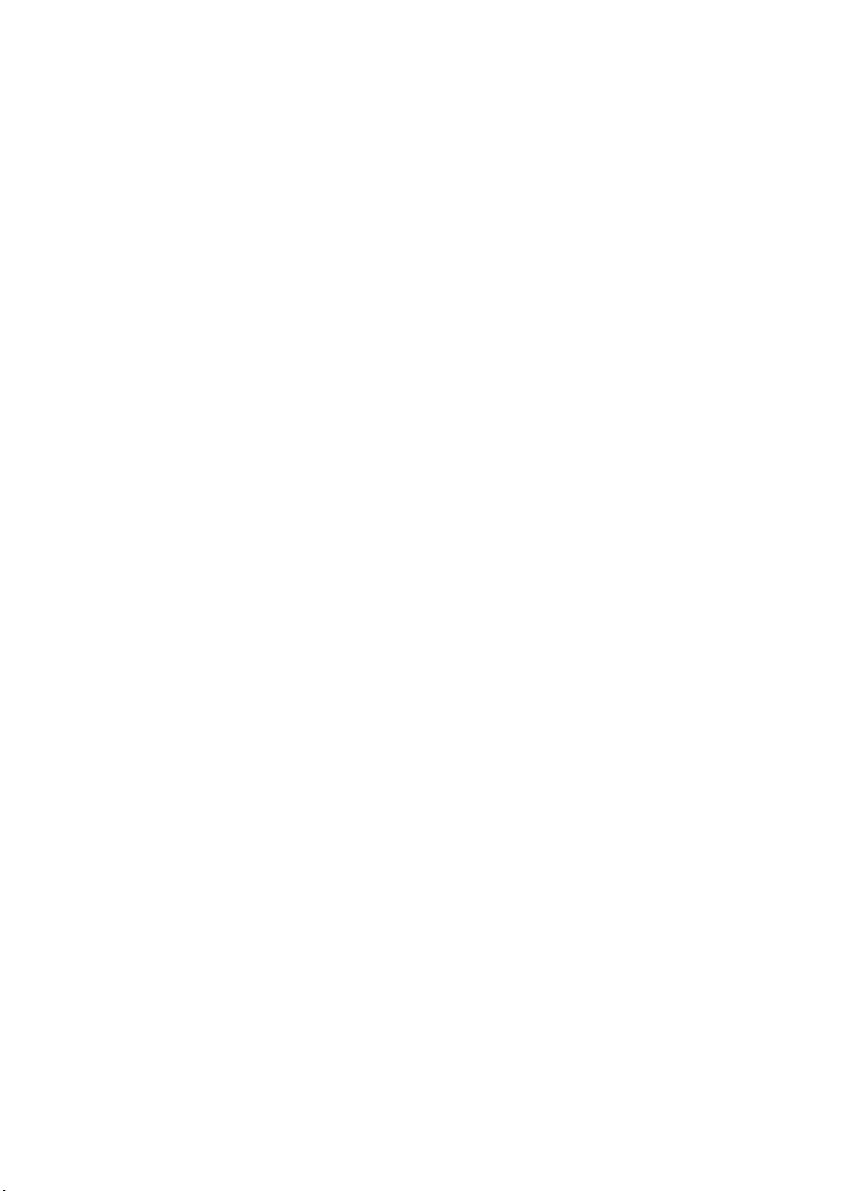
Obsah
Předmluva
Příprava
2 První pohled na telefon
3 Nabíjení baterie
4 Zapnutí a vypnutí telefonu
Začínáme
5 Seznámení s domovskou obrazovkou
7 Používání oznamovacího panelu
8Přístup k aplikacím
8 Textové zprávy
Individuální nastavení telefonu
10 Nastavení motivu
10 Změna tapety
11 Uspořádání widgetů a ikon aplikací na domovské obrazovce
12 Uspořádání ikon domovské obrazovky pomocí složek
12 Přizpůsobení zástupců přepínačů na oznamovacím panelu
13 Nastavení zvuků
13 Změna velikosti písma
14 Nastavení metody odemknutí obrazovky
Hovory
16 Inteligentní vytáčení
16 Přijetí nebo odmítnutí hovoru
17 Zobrazení protokolu hovorů
17 Co můžete dělat během hovoru
18 Přijetí hovoru od dalšího účastníka
18 Tísňová volání
19 Ostatní služby pro volání
Lidé
21 Vytvoření kontaktu
21 Vyhledání kontaktu
21 Import nebo export kontaktů
22 Sdílení kontaktů
23 Vytvoření skupiny kontaktů
23 Odeslání zprávy nebo e-mailu skupině kontaktů
i
Page 3
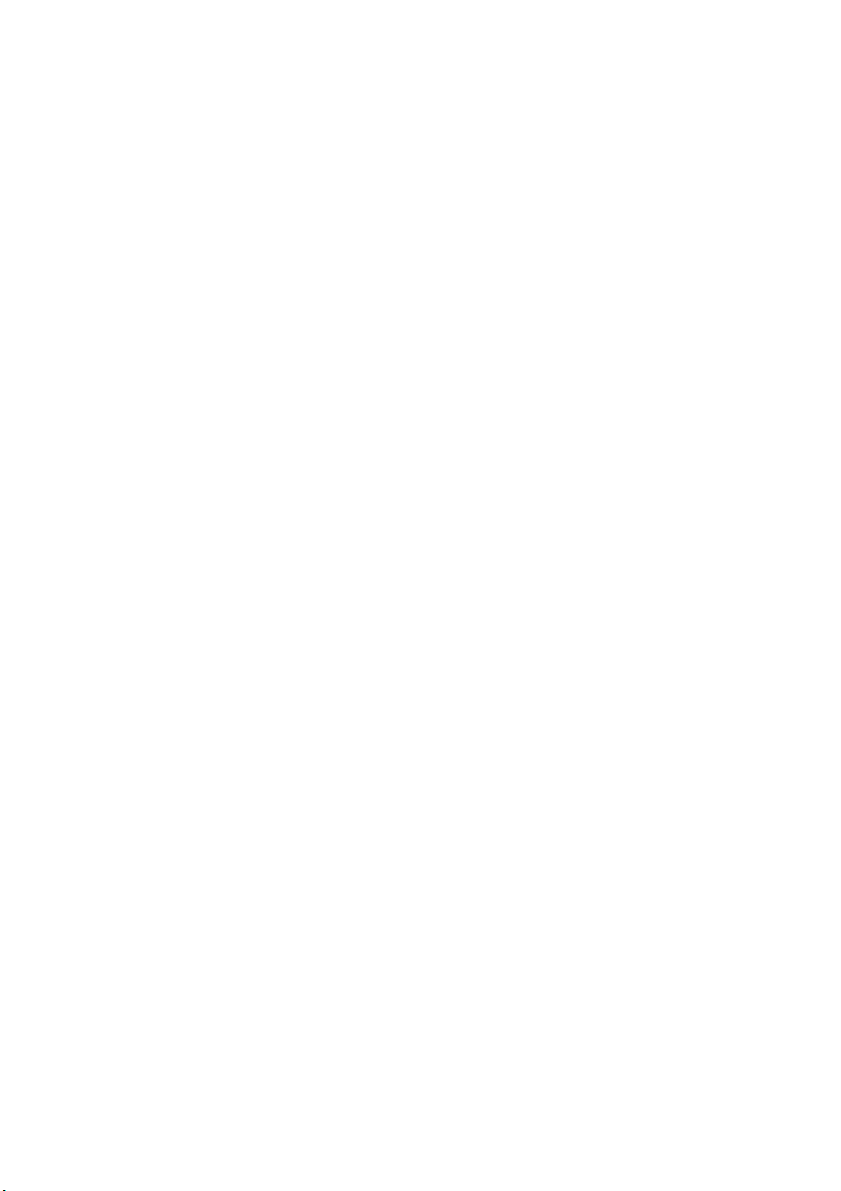
SMS a MMS
24 Odeslání textové zprávy
24 Odeslání multimediální zprávy
25 Odpovídání na zprávu
25 Hledání zprávy
25 Správa zpráv
Prohlížeč
27 Prohlížení webových stránek
27 Správa záložek
28 Nastavení domovské stránky
28 Vymazání historie prohlížení
E-mail
29 Přidání e-mailového účtu POP3 nebo IMAP
29 Přidání účtu Exchange
30 Odesílání e-mailů
30 Kontrola e-mailů
Multimédia
31 Fotoaparát
34 Galerie
35 Hudba
Připojení k Internetu
38 Mobilní datové připojení
38 Nastavení připojení Wi-Fi
40 Wi-Fi Direct
40 Wi-Fi hotspot
Sdílení dat
42 Bluetooth
43 Používání DLNA
44 Připojení telefonu k počítači
Správa aplikací
46 Stažení aplikací
46 Zobrazení aplikací
46 Odinstalace aplikace
46 Vymazání mezipaměti aplikací
Nastavení
48 Zapnutí nebo vypnutí režimu V letadle
48 Nastavení zvuků
ii
Page 4

49 Nastavení displeje
49 Nastavení data a času
50 Změna jazyka systému
50 Úprava nastavení služby určení polohy
51 Obnovení továrního nastavení
51 Online aktualizace
Právní upozornění
iii
Page 5
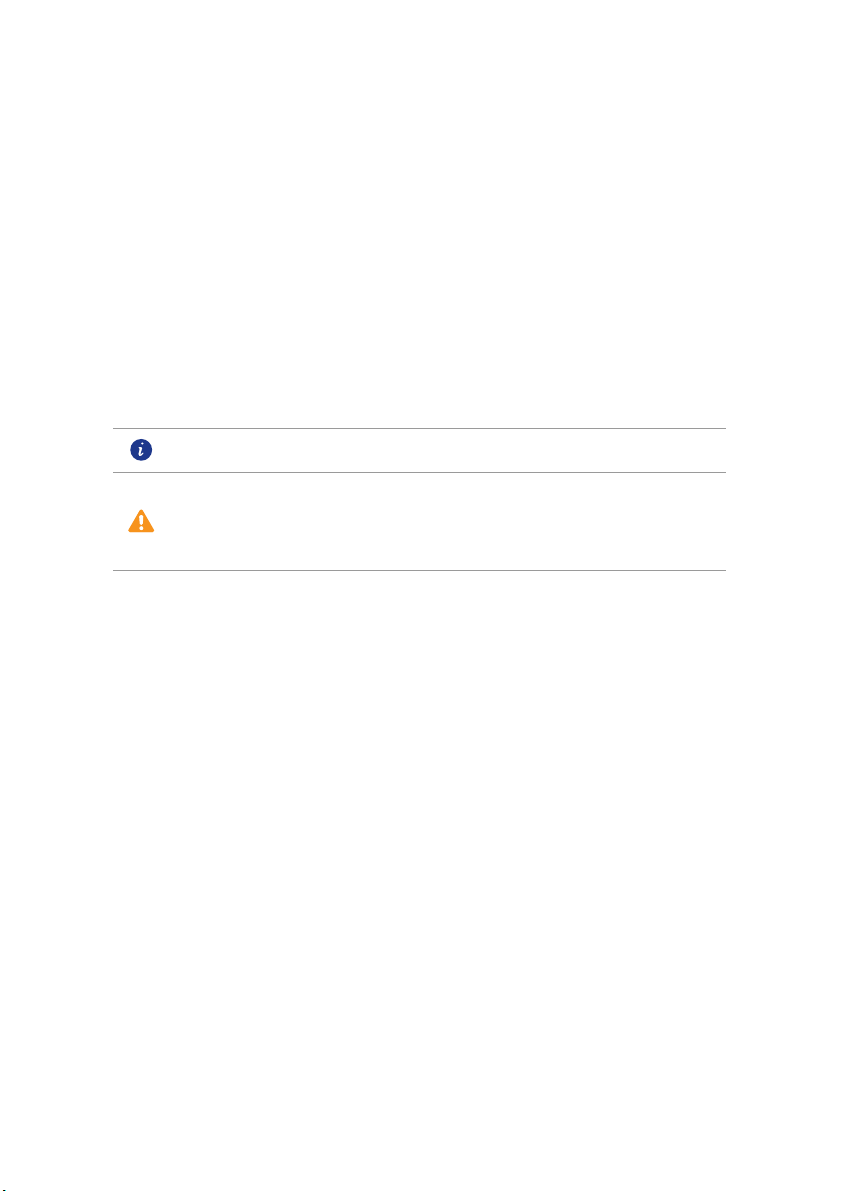
Předmluva
Předmluva
Děkujeme, že jste si vybrali chytrý telefon
Tato příručka vás seznámí s funkcemi a možnostmi nového telefonu a
bezpečnostními opatřeními. Přečtěte si pečlivě tuto příručku dříve, než
začnete používat telefon.
Všechny obrázky a ilustrace v tomto dokumentu mají pouze informativní
charakter. Skutečný produkt se může lišit.
Symboly a definice
V tomto dokumentu budou používány následující symboly.
Poznámka Poskytuje další informace.
Uvádí potenciální problémy, které mohou nastat
Upozornění
bez řádné péče, a v
jejich řešením.
HUAWEI Ascend G6
případě potřeby se zabývá
.
1
Page 6
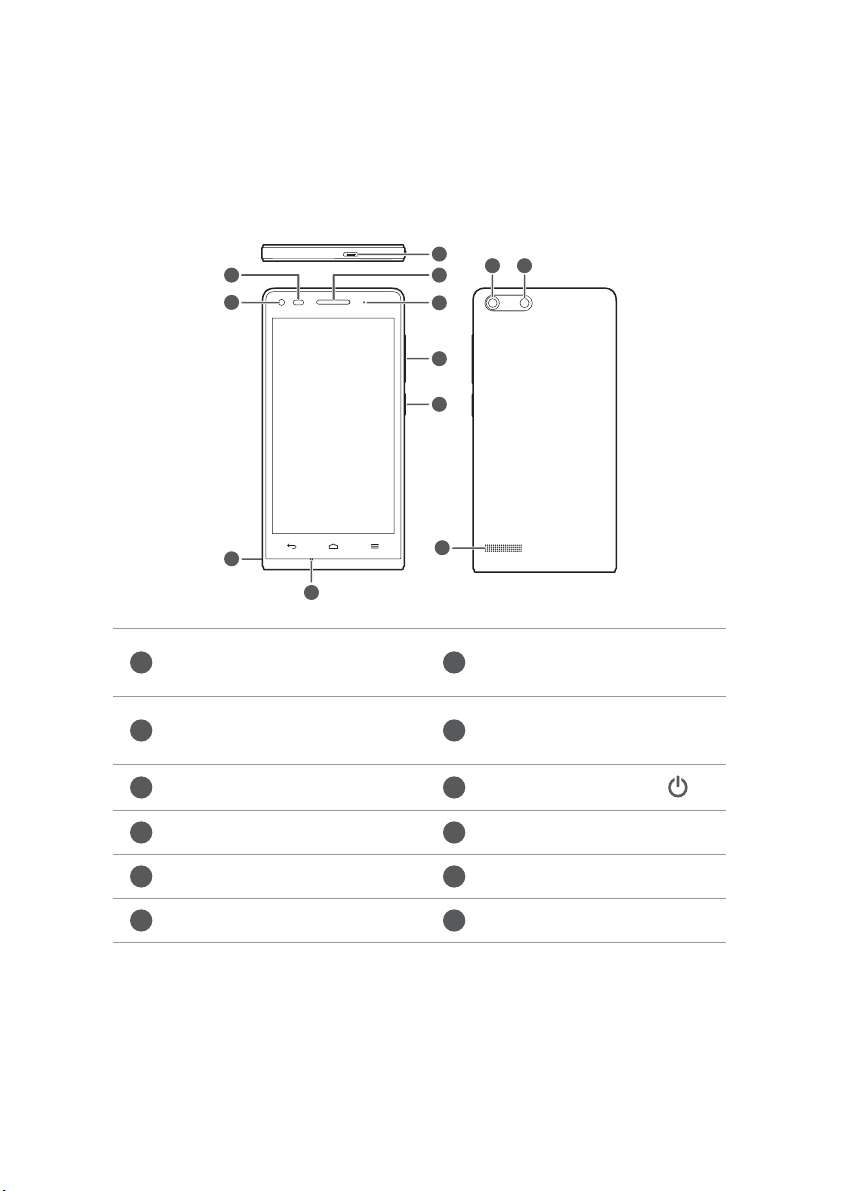
Příprava
1
2
3
4
5
6
7
8
9
10
11
12
1
2
3
4
5
6
7
8
9
10
11
12
První pohled na telefon
Příprava
Čidlo přiblížení / čidlo
osvětlení RGB
Konektor náhlavní
soupravy
produktor
Re
Tlačítko hlasitosti Indikátor stavu
Sluchátko Konektor micro USB
ní fotoaparát
Před
Mikrofon
tko napájení
Tlačí
Zadní fotoaparát Blesk
2
Page 7
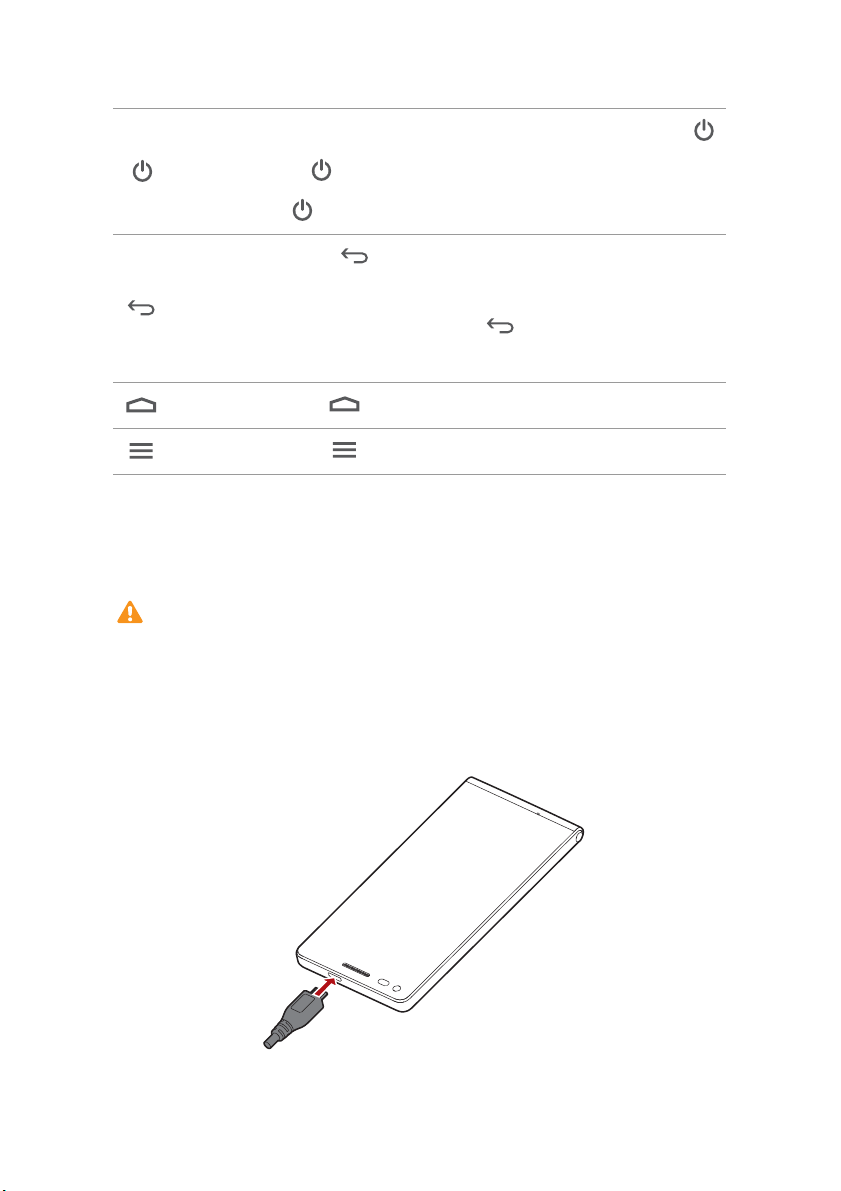
Tlačítka
•
Když je telefon vypnutý, zapnete jej stiskem a podržením tlačítka .
•
Stiskněte pro zapnutí nebo vypnutí obrazovky. Podržte stisknuté
tlačítko , aby se zobrazila nabídka možností.
•
Klepnutím na se vrátíte na předchozí obrazovku, nebo
ukončíte právě spuštěnou aplikaci.
•
Při zadávání textu klepnutím na skryjete klávesnici na
obrazovce.
Klepnutím na se vrátíte na domovskou obrazovku.
Klepnutím na zobrazíte nabídku možností.
Nabíjení baterie
Baterii v telefonu nelze vyměnit uživatelem. Je-li třeba baterii vyměnit,
obraťte se na autorizované servisní středisko. Nepokoušejte se baterii
vyjmout sami.
Příprava
Pomocí přiloženého USB kabelu a napájecího adaptéru připojte telefon
k elektrické zásuvce, nebo jej pomocí USB kabelu připojte k počítači.
3
Page 8
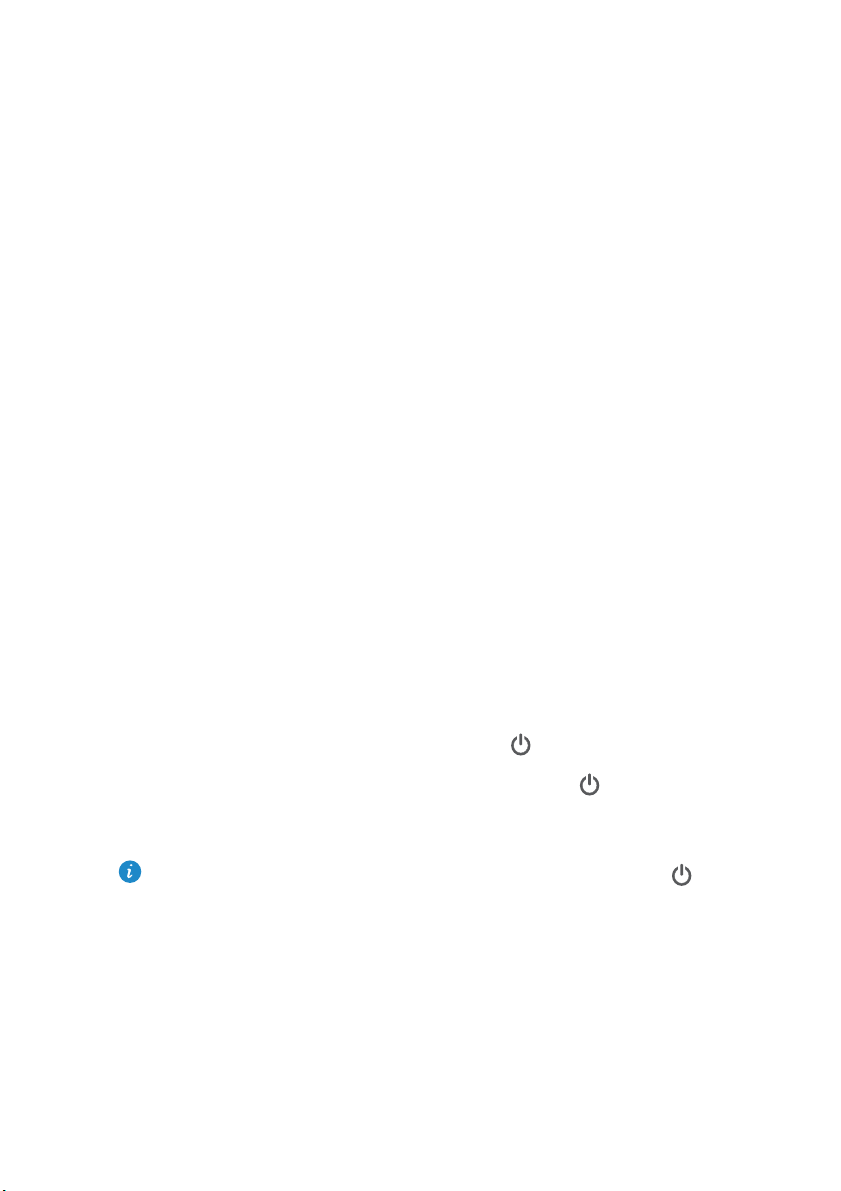
Indikátor stavu baterie
Indikátor stavu baterie ukazuje úroveň nabití baterie telefonu.
•
Bliká červeně: Baterie je nabita na méně než 10 %.
•
Svítí červeně (při nabíjení): Baterie je nabita na méně než 10 %.
•
Svítí žlutě (při nabíjení): Baterie je nabita na více než 10 %.
•
Svítí zeleně (při nabíjení): Baterie je téměř nebo zcela nabita.
Důležité informace o baterii
•
Pokud je baterie vybitá, je možné, že telefon nepůjde zapnout okamžitě po
zahájení nabíjení baterie. To je normální. Nechte baterii pár minut nabíjet
a potom zkuste telefon zapnout.
•
Dobíjecí baterie mají omezený počet nabíjecích cyklů a nakonec je možná
bude nutné vyměnit. Když se životnost baterie znatelně zkrátí, vyměňte ji.
•
Doba nutná pro úplné dobití baterie závisí na okolní teplotě a stáří baterie.
•
Když je úroveň nabití baterie velmi nízká, telefon přehraje zvukové
upozornění a zobrazí varování. Pokud je baterie extrémně vybitá, telefon
se automaticky vypne.
Příprava
Zapnutí a vypnutí telefonu
•
Telefon zapnete stiskem a podržením tlačítka .
•
Chcete-li telefon vypnout, stiskněte a podržte tlačítko , aby se
zobrazila nabídka možností, a pak klepněte na
Pokud dojde k chybě a telefon nelze vypnout, stiskněte tlačítko a
podržte jej alespoň 10 sekund, aby se telefon restartoval.
Vypnout
> OK.
4
Page 9

Začínáme
1
22
3
4
1
2
3
4
Začínáme
Seznámení s domovskou obrazovkou
Domovské obrazovky jsou místa, kde naleznete oblíbené widgety i všechny
aplikace. Zbavili jsme se seznamu aplikací, abychom vám k aplikacím nabídli
pohodlnější a přímější cestu. Výchozí domovská obrazovka je zobrazena níže.
Stavová lišta: zobrazuje oznámení a ikony. Rychlým tahem prstem
od stavového řád
Plocha displeje: zobrazuje ikony aplikací, složky a widgety.
Ukazatel polohy obrazovky: zobrazuje aktuální polohu obrazovky.
Dok: zobrazuje většinu běžný
ku dolů otevřete oznamovací panel.
ch ap
likací.
Přepínání mezi domovskými obrazovkami
Potýkáte se s nedostatkem místa na domovské obrazovce? Není se čeho bát.
Telefon umožňuje vytvořit více domovských obrazovek pro různé ikony
aplikací a widgety.
5
Page 10
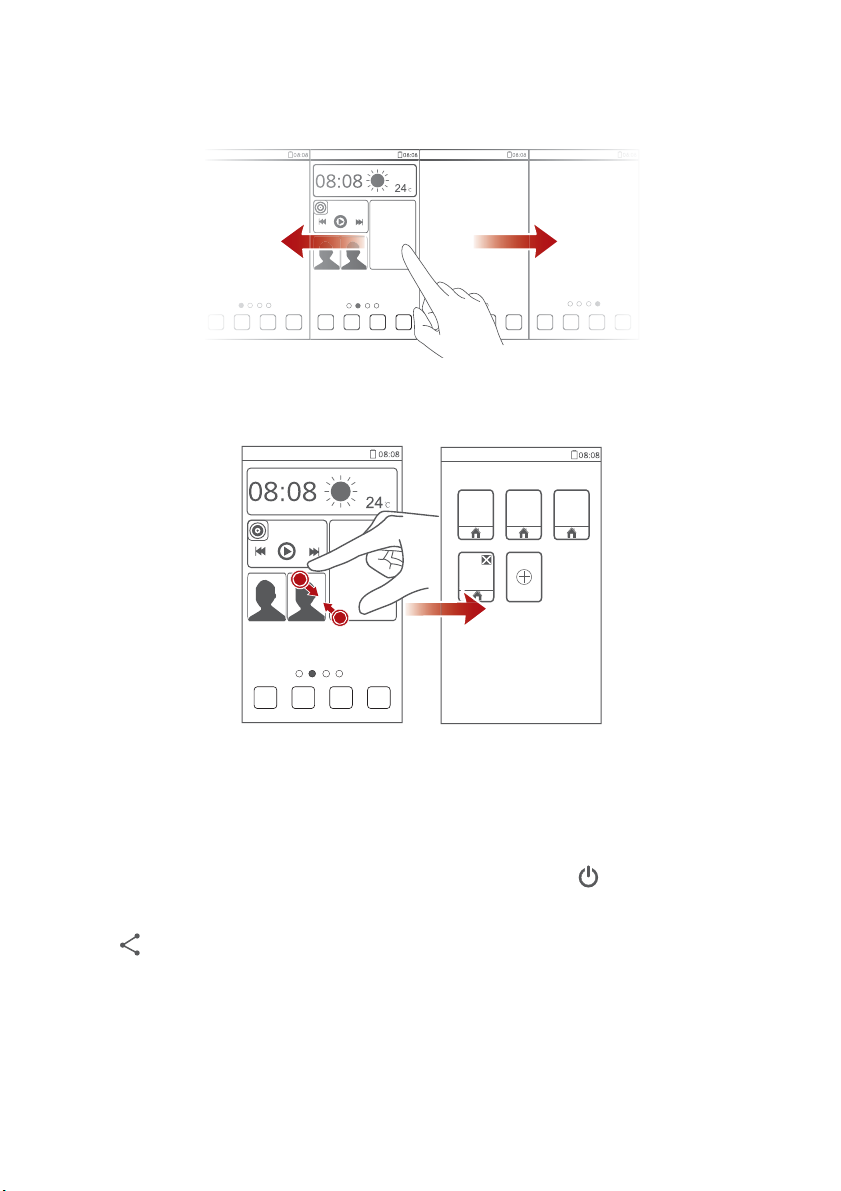
•
Rychlým tahem prstem po obrazovce lze přepínat mezi domovskými
obrazovkami.
•
Stažením dvou prstů k sobě zobrazíte miniatury domovských obrazovek.
Klepnutím na miniaturu otevřete příslušnou domovskou obrazovku.
Začínáme
Pořízení snímku obrazovky
Chcete se podělit o zajímavou scénu ve filmu, nebo ukázat svůj nový rekord
ve hře? Pořiďte snímek obrazovky a sdílejte jej.
Snímek obrazovky pořídít
zeslabení hlasitosti. Poté otevřete oznamovací panel a klepnutím na
můžete snímek obrazovky sdílet. Snímky obrazovky se ukládají do alba
Snímky displeje
v aplikaci
e současným stisknu
Galerie
.
tím tlačítka a tlačítka
Automatické otočení obrazovky
Váš telefon disponuje snímačem naklánění. Pokud telefon otočíte, když
procházíte webovou stránku nebo si prohlížíte fotografii, orientace obrazovky
6
Page 11
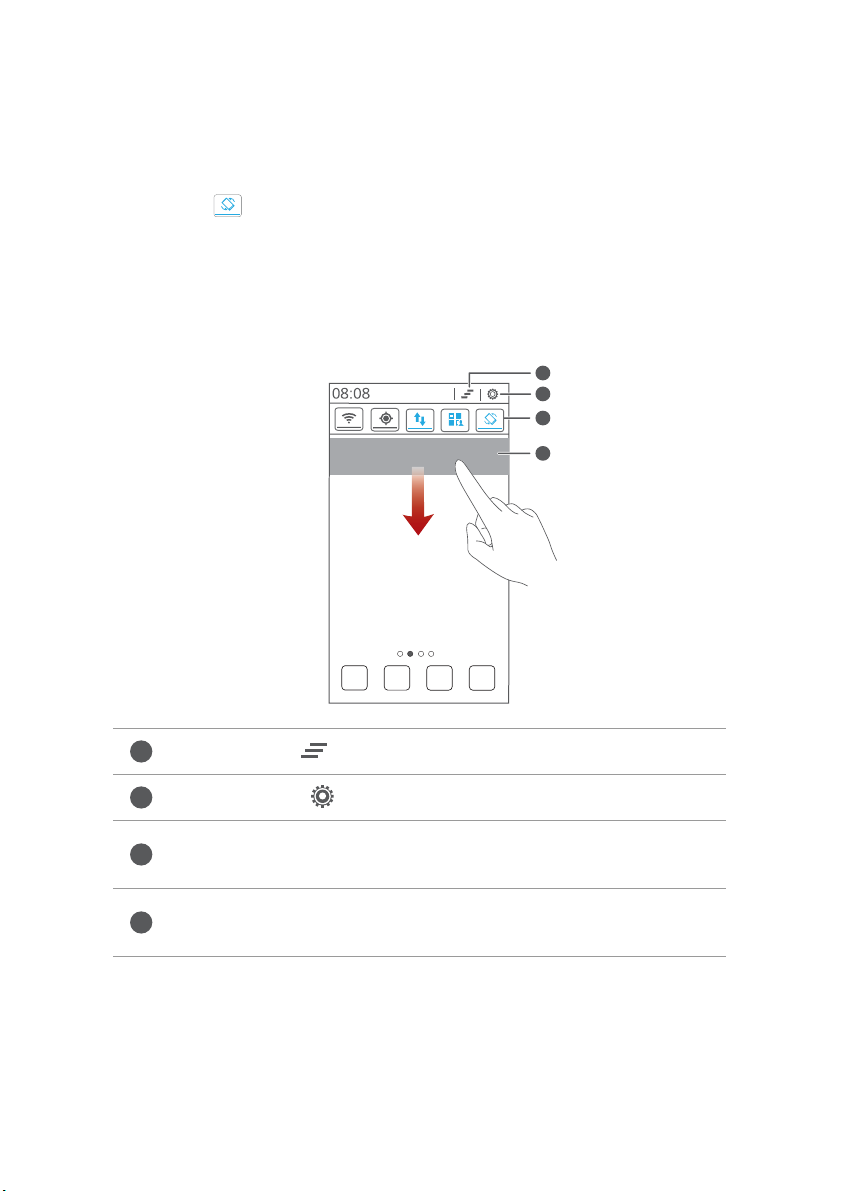
Začínáme
1
2
3
4
1
2
3
4
se automaticky změní na orientaci na šířku nebo na výšku. Budete také moci
využívat aplikace pracující se snímačem naklánění, například závodní hry.
Pro rychlé zapnutí nebo vypnutí funkce automatického otočení obrazovky
rychlým tahem prstem od stavového řádku dolů otevřete oznamovací panel a
klepněte na .
Používání oznamovacího panelu
Rychlým tahem prstem od stavového řádku dolů otevřete oznamovací panel.
Klepnutím na odstraníte všechna oznámení.
Po klepnutí na se objeví obrazovka nastavení.
Klepnutím na přepínač zá
zapínat nebo vypínat funkce.
Chcete-li spustit aplikaci, klepněte na ni. Chcete-li zrušit oznámení,
rychle přes něj táhněte prstem doleva nebo doprava.
stupců na oznamovacím panelu můžete
7
Page 12
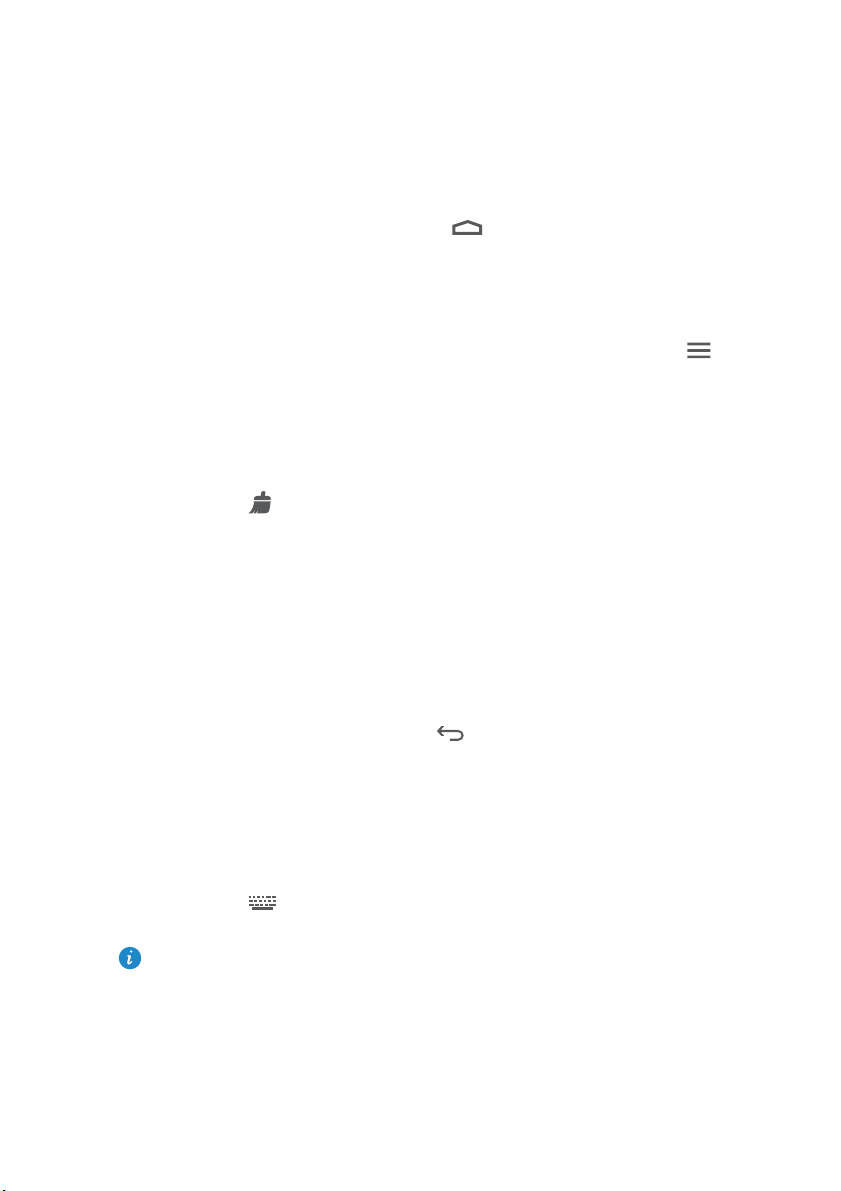
Začínáme
Přístup k aplikacím
Spouštění aplikací a přepínání mezi nimi
Chcete-li otevřít aplikaci, na domovské obrazovce klepněte na její ikonu.
Pro přepnutí na jinou aplikaci klepněte na pro návrat na domovskou
obrazovku a klepněte na ikonu aplikace, kterou chcete otevřít.
Zobrazení naposledy použitých aplikací
Chcete-li zobrazit seznam naposledy použitých aplikací, podržte prst na .
Potom můžete provádět následující:
•
Chcete-li aplikaci spustit, klepněte na ni.
•
Aplikaci zavřete rychlým tahem prstem doleva či doprava přes aplikaci.
•
Klepnutím na vymažete seznam.
Textové zprávy
Telefon je vybaven několika metodami zadávání textu. Pomocí klávesnice na
obrazovce můžete zadat text rychle.
•
Po klepnutí do textového pole se na obrazovce otevře klávesnice.
•
Chcete-li klávesnici skrýt, klepněte na .
Volba metody zadávání textu
1.
Na obrazovce zadávání textu rychle táhněte prstem od stavového řádku
dolů, aby se otevřel oznamovací panel.
2.
Klepnutím na vyberte metodu zadávání dat.
Pokud chcete změnit metodu zadávání dat telefonu, na výchozí
obrazovce klepněte na
OSOBNÍ
dat.
klepněte na
Jazyk a vstup
Nastavení
. Poté klepněte na kartu
>
Výchozí
a vyberte metodu zadávání
Vše
. V části
8
Page 13
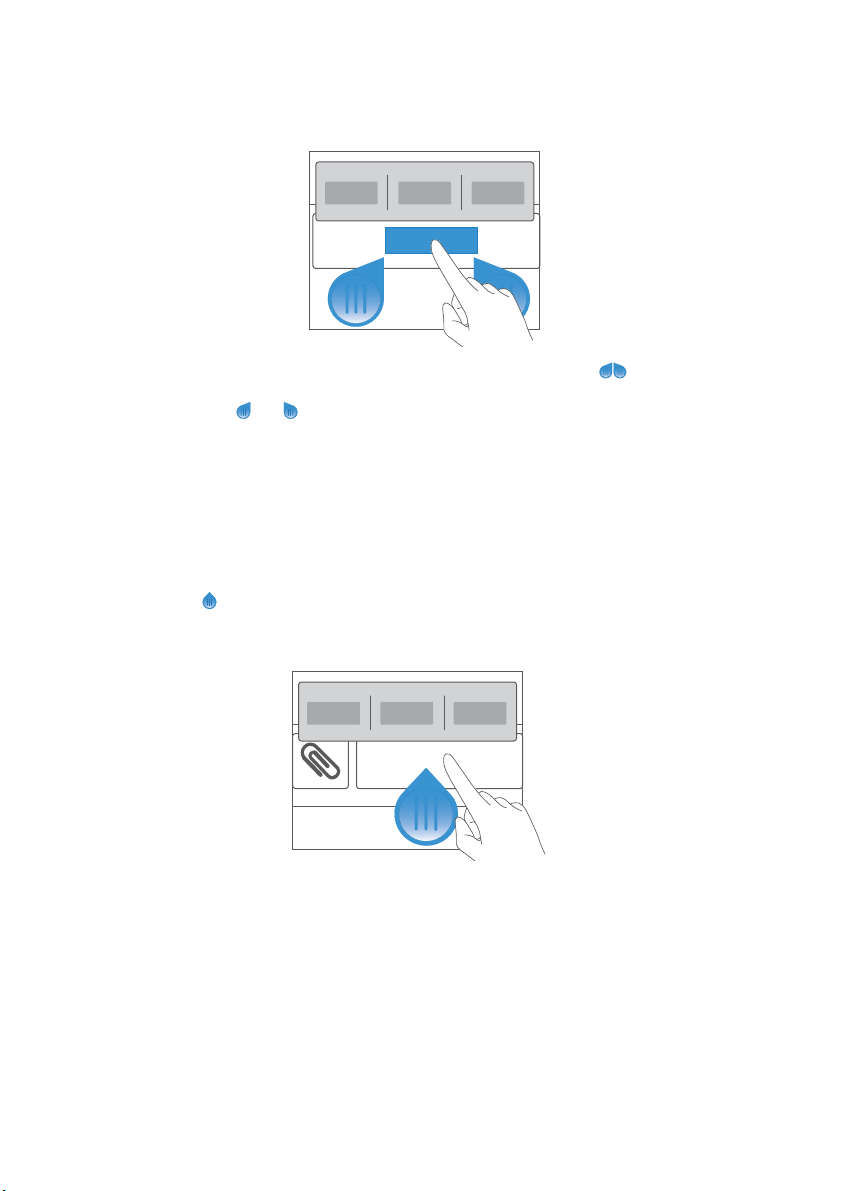
Úpravy textu
.KRRU.[G]KO
.KRRU.[G]KO
Zjistěte, jak vybrat, vyjmout, kopírovat a vkládat text v telefonu.
•
Výběr textu
: Podržte prst na textu, aby se objevily značky . Potom
Začínáme
přetáhněte a pro v
Vybrat vše
•
Vyjmutí textu
•
Kopírování textu
•
Vložení textu
značky přesunete místo vložení a klepnutím na
jste zkopírovali nebo vyjmuli.
pro výběr všeho textu v textovém poli.
: Vyberte text a klepněte na
: Vyberte text a klepněte na
: Klepněte na místo, kam chcete text vložit. Přetažením
ýběr více nebo méně textu, nebo klepněte na
Vyjmout
.
Kopírovat
Vložit
.
vložíte text, který
9
Page 14
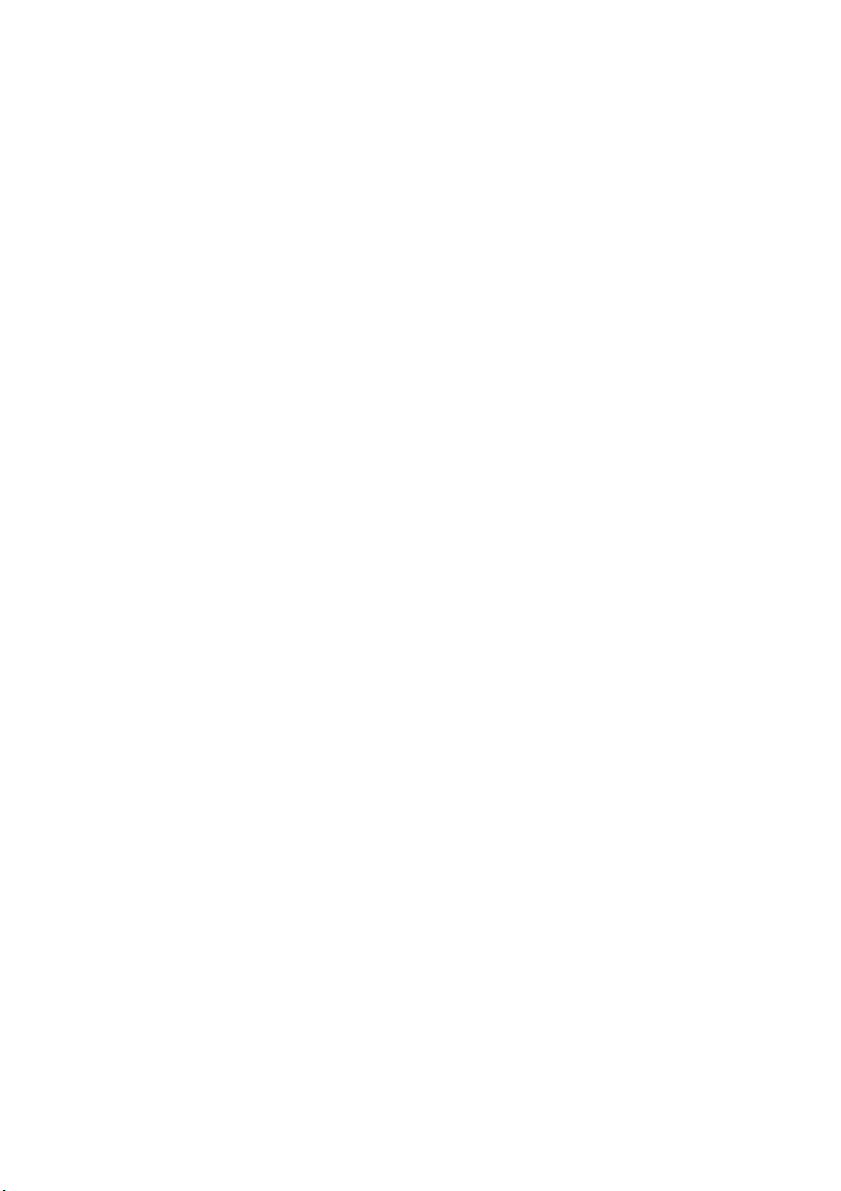
Individuální nastavení telefonu
Individuální nastavení telefonu
Nastavení motivu
Telefon je dodáván s řadou různých motivů.
Změna motivu
1.
Na domovské obrazovce klepněte na
2.
Vyberte motiv a klepněte na
Použít
Přizpůsobení motivu
1.
Na mřížce motivů klepněte na
2.
V seznamu prvků vyberte ty, které chcete upravit.
Změna tapety
Motivy
.
.
PŘIZPŮSOBIT AKTUÁLNÍ MOTIV
.
1.
Na domovské obrazovce podržte prst na prázdném místě, aby se zobrazilo
dialogové okno
2.
Klepněte na
3.
Z obrazovky
•
Tapeta uzam. obr.
odemknutí telefonu.
•
Tapeta plochy
•
Změnit zatřesením
telefonu.
•
Náhodná změna
Nastavit plochu
Tapety
.
Tapeta
můžete nastavit následující položky:
: Nastavíte tapetu, která se objeví na obrazovce pro
: Nastavíte tapetu domovské obrazovky.
: Změníte tapetu domovské obrazovky potřesením
: Tapeta domovské obrazovky se změní náhodně.
.
10
Page 15
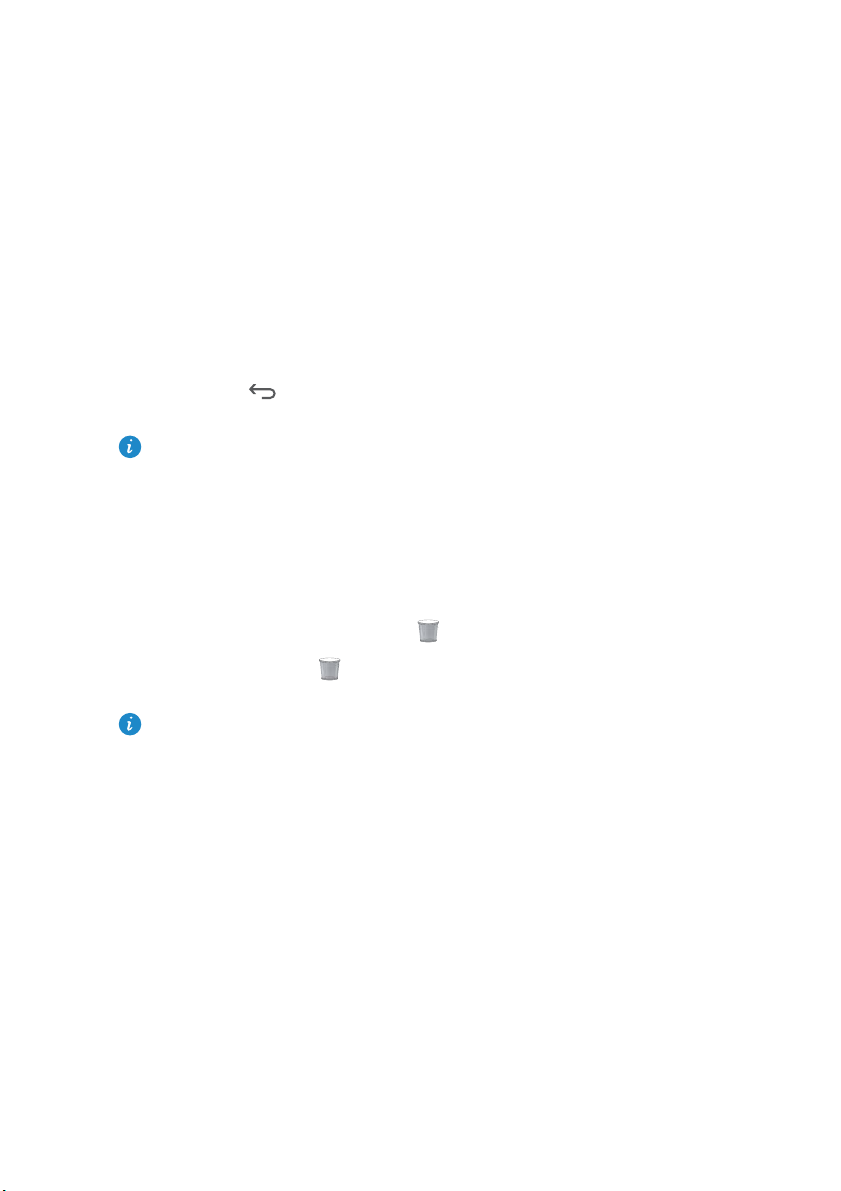
Individuální nastavení telefonu
Uspořádání widgetů a ikon aplikací na
domovské obrazovce
Přidání widgetu na domovskou obrazovku
1.
Na domovské obrazovce podržte prst na prázdném místě, aby se zobrazilo
dialogové okno
2.
Klepněte na
3.
Přetáhněte widget z dolní části obrazovky na miniaturu obrazovky.
4.
Klepnutím na se vrátíte na domovskou obrazovku.
Nastavit plochu
Widgety
.
Pokud na domovské obrazovce není dostatek místa, telefon automaticky
vytvoří novou domovskou obrazovku vpravo od originálu a umístěte
widget na novou domovskou obrazovku.
Odstranění ikony aplikace nebo widgetu
Na domovské obrazovce klepněte a přidržte ikonu aplikace nebo widget, který
.
chcete odstranit, dokud se nezobrazí . Přetáhněte ikonu nechtěné
aplikace nebo widget na pro odstranění.
Odstraněním ikony aplikace dojde k odinstalaci aplikace. Pokud
odstraníte ikonu aplikace, telefon vás vyzve k potvrzení akce. Klepnutím
na OK aplikaci odinstalujete.
Přemístění ikony aplikace nebo widgetu
Ikony aplikací nebo widgety můžete přeuspořádat na libovolné vhodné místo
na domovské obrazovce.
11
Page 16
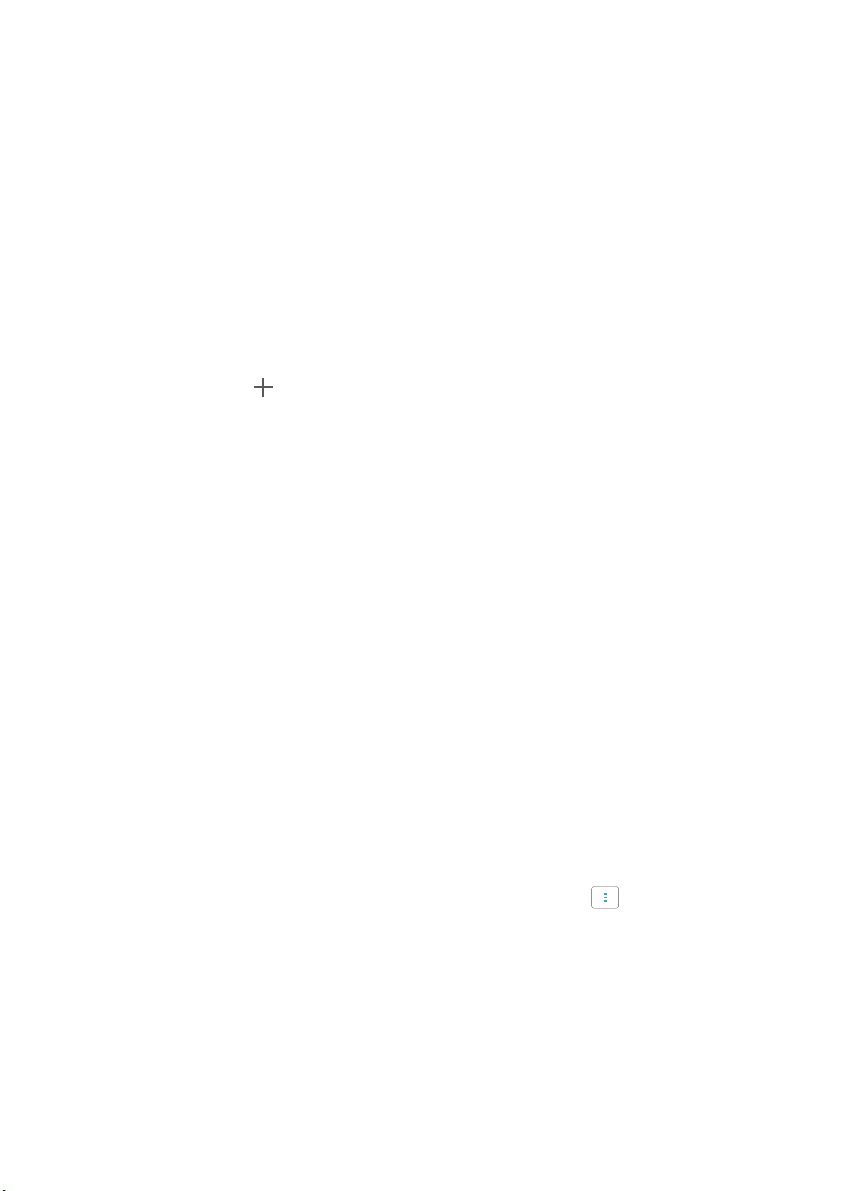
Individuální nastavení telefonu
Uspořádání ikon domovské obrazovky
pomocí složek
Vytvoření složky na domovské obrazovce
1.
Na domovské obrazovce přetáhněte položku na jinou položku. Vytvoří se
složka obsahující obě položky.
2.
Potom můžete provádět následující:
•
Klepnutím na název složky ji přejmenujete.
•
Klepněte na , chcete-li do složky přidat více položek.
Odebrání položky ze složky
1.
Na domovské obrazovce klepněte na složku.
2.
Položku odstraníte vytažením ze složky.
Složka musí obsahovat alespoň dvě položky; jinak složka automaticky zmizí.
Přizpůsobení zástupců přepínačů na
oznamovacím panelu
Zástupce přepínačů můžete přeuspořádat a přesunout ty, které používáte
nejvíce, do horní části seznamu. Zástupci v horní části budou plně zobrazeny
na oznamovacím panelu.
1.
Rychlým tahem prstem od stavového řádku dolů otevřete oznamovací
panel.
2.
V horní části rychle táhněte prstem doleva. Klepnutím na zobrazíte
seznam zástupců přepínačů.
3.
Přetáhněte zástupce přepínače na novou pozici v seznamu.
12
Page 17
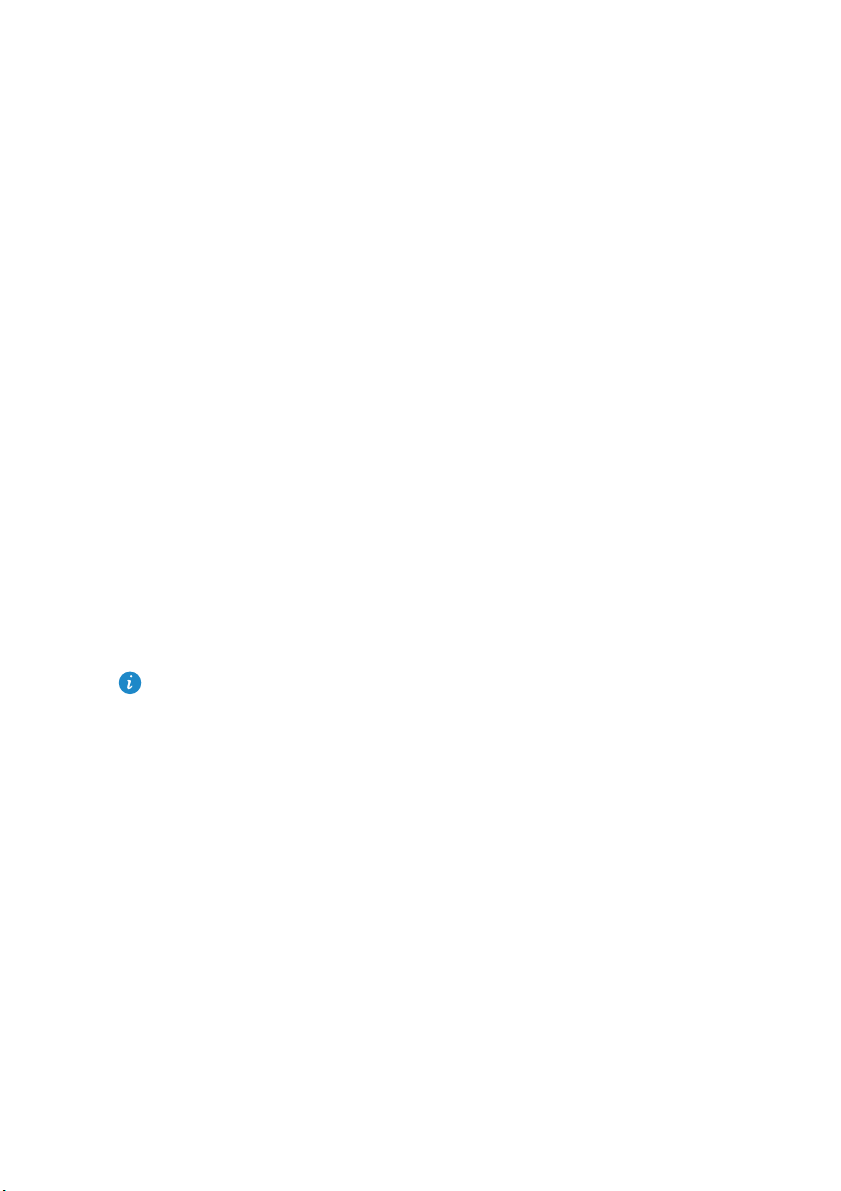
Nastavení zvuků
Nastavení vyzvánění
1.
Na domovské obrazovce klepněte na
2.
Pod volbou
3.
Klepněte na
možností ze zobrazeného dialogového okna:
•
Vyzvánění
•
Hudba
4.
Klepněte na
ZAŘÍZENÍ
Vyzváněcí tón telefonu
: vybíráte z výchozího výběru.
: vybíráte ze zvukových souborů, které jsou v telefonu uloženy.
Použít
klepněte na položku
.
Nastavení oznamovacích zvuků
1.
Na domovské obrazovce klepněte na
2.
Pod volbou
3.
Klepněte na
ZAŘÍZENÍ
Tón oznámení
klepněte na položku
.
Nastavení
a vyberte některou z následujících
Nastavení
Individuální nastavení telefonu
a pak na kartu
Zvuk
.
a pak na kartu
Zvuk
.
Vše
Vše
.
.
4.
Vyberte typ zvuku.
Oznamovací zvuk e-mailu můžete nakonfigurovat pouze po nastavení emailového účtu.
5.
Vyberte zvuk.
6.
Klepněte na
Použít
.
Změna velikosti písma
1.
Na domovské obrazovce klepněte na
2.
Pod volbou
3.
Klepněte na
ZAŘÍZENÍ
Velikost písma
klepněte na položku
a vyberte velikost písma.
Nastavení
Obrazovka
a pak na kartu
.
Vše
.
13
Page 18
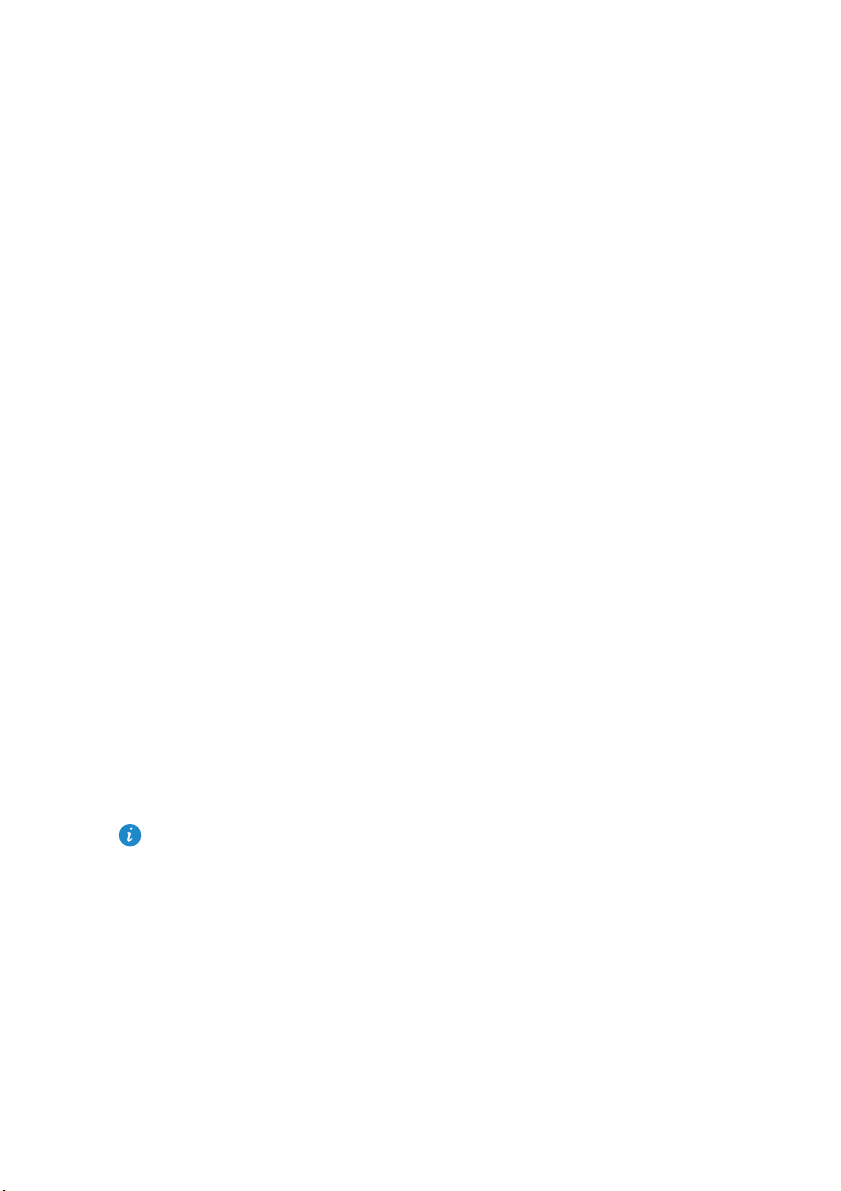
Individuální nastavení telefonu
Nastavení metody odemknutí obrazovky
Odemknutí obličejem
1.
Na domovské obrazovce klepněte na
2.
Pod volbou
3.
Klepněte na
4.
Podle pokynů na obrazovce pořiďte fotografii svého obličeje.
Telefon použije obličej jako prim
5.
Nastavte sekundární metodu odemknutí.
Pokud vás funkce odemknutí obličejem nerozpozná (například kvůli slabému
světlu), podle pokynů na obrazovce odemkněte telefon pomocí sekundární
metody odemknutí.
Pro vypnutí funkce odemknutí obličejem použijte sekundární metodu
odemknutí pro vstup na obrazovku
odemknutí.
OSOBNÍ
klepněte na položku
Zámek obrazovky
Nastavení
>
Odemknutí obličejem
ární metodu k odemknutí.
Zámek obrazovky
a potom na kartu
Zabezpečení
a vyberte jinou metodu
Vše
.
.
.
Odemknutí obrazovky gestem
1.
Na domovské obrazovce klepněte na
2.
Pod volbou
3.
Klepněte na
4.
Podle pokynů na obrazovce nastavte gesto pro odemknutí obrazovky.
Pokud nakreslíte nesprávná gesta pětkrát za sebou, obrazovka přestane
reagovat na další pokusy o odemčení po dobu 30 sekund. Nicméně i po
tuto dobu budete moci volat na tísňová čísla.
OSOBNÍ
klepněte na položku
Zámek obrazovky
>
Gesto
Nastavení
Zabezpečení
.
a potom na kartu
.
Odemknutí obrazovky kódem PIN
1.
Na domovské obrazovce klepněte na
2.
Pod volbou
3.
Klepněte na
4.
Podle pokynů na obrazovce nastavte kód PIN pro odemknutí obrazovky.
OSOBNÍ
klepněte na položku
Zámek obrazovky
>
PIN
Nastavení
Zabezpečení
.
a potom na kartu
.
Vše
Vše
.
.
14
Page 19

Individuální nastavení telefonu
Po nastavení kódu PIN jej budete muset zadat pokaždé, když chcete
odemknout obrazovku telefonu.
Pokud nesprávné kódy PIN zadáte pětkrát za sebou, obrazovka přestane
reagovat na další pokusy o odemčení po dobu 30 sekund. Nicméně i po
tuto dobu budete moci volat na tísňová čísla.
Odemknutí obrazovky heslem
1.
Na domovské obrazovce klepněte na
2.
Pod volbou
3.
Klepněte na
4.
Podle pokynů na obrazovce nastavte heslo pro odemknutí obrazovky.
5.
Opakujte zadání hesla a klepněte na OK.
OSOBNÍ
klepněte na položku
Zámek obrazovky
Po nastavení hesla je budete muset zadat pokaždé, když chcete odemknout
obrazovku telefonu.
Pokud nesprávná hesla zadáte pětkrát za sebou, obrazovka přestane
reagovat na další pokusy o odemčení po dobu 30 sekund. Nicméně i po
tuto dobu budete moci volat na tísňová čísla.
>
Heslo
Nastavení
Zabezpečení
.
a potom na kartu
.
Vše
.
15
Page 20

Hovory
Inteligentní vytáčení
Kromě standardních postupů při telefonování vám inteligentní vytáčení
umožňuje rychle najít kontakty zadáním částí jmen nebo čísel.
1.
Na výchozí obrazovce klepněte na
2.
Zadejte telefonní číslo nebo iniciály či několik prvních písmen jména
kontaktu.
Odpovídající kontakty v telefonu a telefonní čísla ve vašem pro
hovorů se pak zobrazí ve formě seznamu.
3.
V seznamu klepněte na kontakt, který chcete volat.
4.
Hovor ukončíte klepnutím na .
Přijetí nebo odmítnutí hovoru
Telefon
.
to
kolu
Hovory
Když máte příchozí hovor, můžete stisknout tlačítko hlasitost pro
ztlumení vyzvánění.
•
Tažením ikony doprava přijmete hovor.
•
Tažením ikony doleva odmítnete hovor.
16
Page 21

•
1
2
3
4
5
6
7
8
1
2
3
Tažením ikony nahoru odmítnete hovor a odešlete volajícímu zprávu.
Na obrazovce voliče klepněte na >
odpovědi
pro upravení zprávy, která bude odeslána.
Nastavení hovorů
>
Rychlé
Zobrazení protokolu hovorů
1.
Na domovské obrazovce klepněte na
Telefon
. Nad číselníkem se zobrazí
poslední hovory.
2.
Klepnutím na >
Zmeškané hovory
zobrazíte zmeškané hovory.
Co můžete dělat během hovoru
Hovory
Klepnutím na > aktuální hovor přidržte a opětným
klepnutím na hovor obnovte.
Klepnutím na > zahájíte tříc
třícestného volání se ujistěte, ž
služby. Podrobné informace získáte od poskytovatele služeb.
Klepněte na , chcete-li použít hlasitý telefon.
tné volání. Před použitím
es
e jste se přihlásili k odběru této
17
Page 22

Klepnutím na ztlumíte nebo zrušíte ztlumení mikrofonu.
4
5
6
7
8
Hovory
Hovor ukončíte klepnutí
Klepnutím na zobrazíte číselník.
Klepnutím na > zobraz
Klepnutím na > zobrazíte seznam kontaktů.
Pro návrat na obrazovku pro volání rychlým tahem prstu od stavového řádku
dolů otevřete oznamovací panel a klepněte na
m na .
íte poznámku.
Aktuální hovor
.
Přijetí hovoru od dalšího účastníka
Než přijmete hovor od dalšího účastníka, ujistěte se, že jste zapnuli funkci
dalšího hovoru na lince.
1.
Pokud nějaký hovor přijde ve chvíli, kdy již máte jiný hovor, tažením
doprava přijme
2.
Klepnutím na můžete přepínat mezi oběma hovory.
te nový hovor a první hovor přidržte.
Tísňová volání
I v případě naléhavé situace budete mít možnost provést tísňové volání bez
použití karty SIM. Nicméně musíte být stále v oblasti pokrytí.
1.
Na domovské obrazovce klepněte na
2.
Zadejte místní tísňové číslo a klepněte na .
Tísňová volání závisí na kvalitě mobilní sítě, použitém prostředí,
politikách poskytovatele služeb a místních zákonech a směrnicích. Nikdy
se nespoléhejte pouze na telefon, když potřebujete vyřídit kritickou
komunikaci v naléhavé situaci.
Telefon
.
18
Page 23

Hovory
Ostatní služby pro volání
Telefon také podporuje další funkce volání, například přesměrování hovorů,
další hovor na lince a hlasová schránka. Před použitím těchto funkcí se
ujistěte, že jste se přihlásili k odběru těchto služeb. Podrobné informace
získáte u poskytovatele služeb.
Povolení přesměrování hovorů
Jste příliš zaměstnaní na to, abyste přijímali všechny hovory jedním
telefonem? Přesměrujte je na jiné číslo a nikdy již znovu nepřijdete o důležitý
hovor!
1.
Na domovské obrazovce klepněte na
2.
Pod volbou
3.
Klepněte na
4.
Vyberte režim přesměrování.
5.
Zadejte telefonní číslo, na které chcete hovory přesměrovat, a klepněte na
Povolit
APLIKACE
Přesměrování hovorů
.
klepněte na položku
Nastavení
.
a potom na kartu
Volat
.
Vše
.
Povolení dalšího hovoru na lince
Funkce dalšího hovoru na lince vám umožňuje přijmout další příchozí hovor,
když již telefonujete, a přepínat mezi dvěma hovory.
1.
Na domovské obrazovce klepněte na
2.
Pod volbou
3.
Klepněte na
4.
Klepnutím na
APLIKACE
Další nastavení
Další hovor na lince
klepněte na položku
.
Nastavení
povolíte další hovor na lince.
a potom na kartu
Volat
.
Vše
.
Nastavení hlasové schránky
Hlasová schránka je vaše osobní úložiště pro zmeškané hovory včetně hovorů
zmeškaných, když máte jiný hovor nebo je telefon vypnutý.
Před použitím hlasové schránky se ujistěte, že jste se přihlásili k odběru
služby hlasové schránky a získali jste číslo hlasové schránky. Podrobnosti
získáte od poskytovatele služeb. Musíte také povolit přesměrování
19
Page 24

Hovory
hovorů a nastavit všechny příchozí hovory tak, aby byly přesměrovány do
hlasové schránky.
1.
Na domovské obrazovce klepněte na
2.
Pod volbou
3.
Klepněte na
schránky
4.
Zadejte číslo své hlasové schránky a klepněte na OK.
APLIKACE
Hlasová schránka
.
klepněte na položku
Nastavení
>
Nastavení hlasové schránky
a potom na kartu
Volat
.
Vše
>
Číslo hlasové
.
Chcete-li si poslechnout hlasové zprávy, podržte prst na tlačítku 1 na číselníku
a dále se řiďte hlasovými pokyny.
20
Page 25

Lidé
Lidé
Zapomeňte na nošení vizitkáře. Nyní můžete své kontakty snadno ukládat a
spravovat.
Vytvoření kontaktu
1.
Na domovské obrazovce klepněte na
2.
Klepněte na .
3.
Vyberte účet.
4.
Zadejte jméno kontaktu, telefonní číslo a další podrobnosti. Klepnutím na
Přidat další pole
5.
Klepnutím na
můžete zadat více informací.
HOTOVO
kontakt uložte.
Vyhledání kontaktu
Lidé
a pak na kartu
Kontakty
.
1.
Na domovské obrazovce klepněte na
2.
Klepněte na vyhledávací pole.
3.
Zadejte jméno nebo iniciály kontaktu.
Během psaní se budou zobrazovat odpovíd
Chcete-li například vyhledat jméno John Doe, zadejte
Lidé
a pak na kartu
ající kontakty.
Kontakty
John Doe
.
nebo JD.
Import nebo export kontaktů
Váš telefon podporuje pouze soubory s kontakty ve formátu .vcf. Jedná se o
standardní formát pro soubory k ukládání kontaktů. V souborech .vcf lze
ukládat jména kontaktu, adresy, telefonní čísla, a další informace.
Import kontaktů z paměťového zařízení
Kontakty uložené v souboru .vcf z paměťového zařízení můžete importovat do
telefonu.
1.
Na domovské obrazovce klepněte na
Lidé
a potom na kartu
Kontakty
.
21
Page 26

Lidé
2.
Klepněte na >
3.
Vyberte jeden nebo více souborů .vcf.
4.
Klepněte na OK.
Správa kontaktů
>
Importovat z úložiště
.
Import kontaktů ze zařízení Bluetooth
Kontakty uložené v souboru .vcf ze zařízení Bluetooth můžete importovat do
telefonu.
1.
Na domovské obrazovce klepněte na
2.
Klepněte na >
Telefon potom povolí Bluetooth a hledání dostupných zařízení Bl
3.
Klepněte na zařízení Bluetooth, se kterým chcete spárovat telefon.
Když jsou dvě zařízení spárová
z druhého zařízení.
Správa kontaktů
Lidé
a potom na kartu
>
Importovat přes Bluetooth
na, telefon automaticky importuje kontakty
Kontakty
.
uetooth.
.
Export kontaktů
Zálohujte si kontakty do externího paměťovému zařízení, abyste o ně nepřišli
při aktualizaci systému nebo omylem.
1.
Na domovské obrazovce klepněte na
2.
Klepněte na >
Potom se zobrazí dialogové okno se zobrazeným expo
souboru .vcf a místem jeho uložení.
3.
Klepněte na OK.
Chcete-li zobrazit právě exportovaný soubor .vcf, otevřete aplikaci
souborů
. Soubor je zobrazen v kořenovém adresáři vnitřní paměti telefonu.
Správa kontaktů
Lidé
a pak na kartu
>
Exportovat do úložiště
Kontakty
.
rtovaným názvem
Sdílení kontaktů
Kontakty ve formátu .vcf můžete sdílet mnoha způsoby.
1.
Na domovské obrazovce klepněte na
2.
Klepněte na >
Sdílet kontakty
Lidé
.
a pak na kartu
Kontakty
.
Správce
.
22
Page 27

3.
@
Klepněte na kontakty, které chcete sdílet, nebo klepnutím na
všechny kontakty.
4.
Klepněte na
sdílení.
SDÍLET
a ze zobrazené nabídky možností vyberte způsob
Vytvoření skupiny kontaktů
1.
Na domovské obrazovce klepněte na
2.
Klepněte na .
3.
Pojmenujte skupinu kontaktů.
4.
Klepněte na .
5.
Vyberte jeden nebo více kontaktů.
6.
Klepněte na
7.
Klepněte na
PŘIDAT ČLENA
HOTOVO
.
.
Lidé
a pak na kartu
Skupiny
Odeslání zprávy nebo e-mailu skupině
VŠE
Lidé
vyberte
.
kontaktů
1.
Na domovské obrazovce klepněte na
2.
Podržte prst na skupině kontaktů, kterým chcete odeslat zprávu nebo email.
3.
Ze zobrazené nabídky možností vyberte
.
mail
Můžete také otevřít skupinu kontaktů a klepnutím na odeslat zprávu
nebo klepnutím na odeslat e-mail.
Lidé
a potom na kartu
Odeslat zprávu
nebo
Skupiny
Odeslat e-
.
23
Page 28

SMS a MMS
Odeslat
Odeslat
SMS a MMS
Odeslání textové zprávy
1.
Na domovské obrazovce klepněte na
2.
V seznamu vláken zpráv klepněte na .
3.
Klepněte do textového pole příjemce a zadejte jméno nebo telefonní číslo
kontaktu.
Klepnutím na můžete vybrat více kontaktů.
4.
Napište zprávu.
5.
Klepněte na .
Odeslání multimediální zprávy
SMS a MMS
.
Před odesláním multimediální zprávy se ujistěte, že máte zapnuty datové
služby.
1.
Na domovské obrazovce klepněte na
2.
V seznamu vláken zpráv klepněte na .
3.
Klepněte do textového pole příjemce a zadejte jméno nebo telefonní číslo
SMS a MMS
.
kontaktu.
Klepnutím na můžete vybrat více kontaktů.
4.
Klepněte na >
5.
Napište zprávu.
6.
Klepněte na , vyberte typ přílohy a připojte soubor.
Jestliže chcete připojit ke zprávě více souborů, klepněte na
7.
Klepněte na .
Přidat předmět
a zadejte předmět zprávy.
Prezentace
.
24
Page 29

SMS a MMS
Odpovídání na zprávu
1.
Na domovské obrazovce klepněte na
2.
V seznamu vláken zpráv klepněte na jméno nebo telefonní číslo kontaktu.
Zobrazí se vlákno konverzace.
3.
Klepněte do textového pole a napište odpověď.
SMS a MMS
.
4.
Klepněte na .
Odeslat
Hledání zprávy
1.
Na domovské obrazovce klepněte na
2.
V seznamu vláken zpráv klepněte na >
3.
Zadejte zprávu nebo kontakt, nebo jejich části.
Telefon pak zobrazí odpovídající výsledky.
SMS a MMS
Vyhledávání
.
.
Správa zpráv
Kopírování zprávy
1.
Na domovské obrazovce klepněte na
2.
V seznamu vláken zpráv klepněte na jméno kontaktu nebo telefonní číslo
pro zobrazení vlákna konverzace.
3.
Klepněte a podržte zprávu, kterou chcete zkopírovat.
4.
Ze zobrazené nabídky možností vyberte
SMS a MMS
Kopírovat text
.
.
5.
Klepněte a podržte oblast, kam chcete zprávu vložit, a ze zobrazené
Vložit
nabídky možností vyberte
.
Přeposlání zprávy
1.
Na domovské obrazovce klepněte na
2.
V seznamu vláken zpráv klepněte na jméno kontaktu nebo telefonní číslo
pro zobrazení vlákna konverzace.
SMS a MMS
.
25
Page 30

SMS a MMS
3.
Podržte prst na zprávě, kterou chcete přeposlat.
4.
Ze zobrazené nabídky možností vyberte
5.
Klepněte do textového pole příjemce a zadejte jméno nebo telefonní číslo
Předat dál
.
kontaktu.
Klepnutím na můžete vybrat více kontaktů.
6.
Klepněte na .
Odeslat
Odstranění zprávy
1.
Na domovské obrazovce klepněte na
2.
V seznamu vláken zpráv klepněte na jméno kontaktu nebo telefonní číslo
SMS a MMS
.
pro zobrazení vlákna konverzace.
3.
Klepněte a podržte zprávu, kterou chcete odstranit, a klepněte na
Smazat
Odstranění vlákna
1.
Na domovské obrazovce klepněte na
2.
V seznamu vláken zpráv klepněte a podržte vlákno, které chcete odstranit.
3.
Ze zobrazené nabídky možností vyberte
SMS a MMS
Smazat zprávy
.
.
.
26
Page 31

Prohlížeč
Prohlížeč
Prohlížeč ve vašem telefonu vám umožňuje procházet web a mít stále přehled
o aktuálních informacích. Být stále v obraze nikdy nebylo snazší.
Prohlížení webových stránek
1.
Na domovské obrazovce klepněte na
2.
Do pole adresy zadejte adresu webové stránky.
Během zadávání telefon zobrazuje odpovídající weby.
3.
Klepněte na webovou stránku, kterou chcete navštívit.
Správa záložek
Záložky umožňují sledovat vaše oblíbené webové stránky.
Přidání záložky
Prohlížeč
.
1.
Na domovské obrazovce klepněte na
2.
Na obrazovce
jako záložku.
3.
Klepněte na >
4.
Zadejte název záložky, nebo použijte výchozí název. Potom klepněte na OK.
Prohlížeč
otevřete webovou stránku, kterou chcete přidat
Uložit do záložek
Prohlížeč
.
.
Přístup k záložce
1.
Na domovské obrazovce klepněte na
2.
Na obrazovce
3.
Klepněte na
4.
Pod položkou
Prohlížeč
Záložky
Lokální
klepněte na .
.
klepněte na záložku.
Prohlížeč
.
Úprava záložky
1.
Na domovské obrazovce klepněte na
Prohlížeč
.
27
Page 32

2.
Na obrazovce
3.
Klepněte na
4.
Podržte prst na záložce, kterou chcete upravit.
5.
Ze zobrazené nabídky možností vyberte
6.
Upravit záložku.
7.
Klepněte na OK.
Prohlížeč
Záložky
klepněte na .
.
Upravit záložku
.
Nastavení domovské stránky
Nastavte oblíbenou webovou stránku jako domovskou stránku svého
prohlížeče, abyste si trochu usnadnili život.
1.
Na domovské obrazovce klepněte na
2.
Na obrazovce
3.
Klepněte na
4.
Ze zobrazené nabídky možností vyberte webovou stránku, kterou chcete
nastavit jako domovskou stránku.
Prohlížeč
Nastavení
klepněte na .
>
Obecné
Prohlížeč
>
Nastavit domovskou stránku
.
.
Prohlížeč
Vymazání historie prohlížení
Pro lepší ochranu vašeho soukromí čas od času vymažte historii prohlížení.
1.
Na domovské obrazovce klepněte na
2.
Na obrazovce
3.
Klepněte na
historii
4.
Klepněte na OK.
.
Prohlížeč
Nastavení
klepněte na .
>
Ochrana os. údajů a zabezpečení
Prohlížeč
.
>
Vymazat
28
Page 33

E-mail
Nechcete zmeškat důležité e-maily od vašich přátel či klientů, když jste na
pracovní cestě? Díky telefonu můžete číst a odpovídat na e-maily i na cestách.
Přidání e-mailového účtu POP3 nebo IMAP
Při přidání e-mailového účtu POP3 nebo IMAP musí být nastaveny příslušné
parametry. Podrobné informace získáte od poskytovatele e-mailových služeb.
1.
Na výchozí obrazovce klepněte na
2.
Zvolte typ e-mailového účtu.
3.
Vyplňte položky
4.
Podle pokynů na obrazovce nakonfigurujte nastavení e-mailu.
E-mailová adresa
E-mail
a
Heslo
.
a klepněte na
Další
.
Jakmile je e-mailový účet nastaven, objeví se obrazovka
Chcete-li přidat další e-mailové účty, klepněte na >
Přidat účet
.
Doručená pošta
Nastavení
.
>
Přidání účtu Exchange
Exchange je e-mailový systém vyvinutý společností Microsoft pro realizaci
komunikace v podniku. Někteří poskytovatelé e-mailových služeb poskytují
účty Exchange i pro jednotlivce a rodiny.
Při přid
Podrobnosti získáte od poskytovatele e-mailových služeb.
1.
2.
3.
4.
Jakmile je účet Exchange nastaven, objeví se obrazovka
ání účtu Exchange musí být nastaveny příslušné parametry.
Na výchozí obrazovce klepněte na
Klepněte na
Vyplňte položky
Potom klepněte na
Podle pokynů na obrazovce nakonfigurujte nastavení e-mailu.
Exchange
.
E-mailová adresa, Doména, Uživatelské jméno
Další
.
E-mail
.
Doručená pošta
a
Heslo
.
.
29
Page 34

Odesílání e-mailů
1.
Na domovské obrazovce klepněte na
2.
Otevřete e-mailový účet.
3.
Na obrazovce
4.
Zadejte příjemce, předmět a napište zprávu. Uložte případné přílohy.
5.
Jakmile jste hotovi, klepnutím na odešlete zprávu.
Doručená pošta
E-mail
.
klepněte na .
Kontrola e-mailů
1.
Na domovské obrazovce klepněte na
2.
Otevřete e-mailový účet.
3.
Na
Doručená pošta
4.
Při čtení e-mailu máte tyto možnosti:
•
Klepnutím na na e-mail odpovíte.
obrazovce klepněte na e-mail, který chcete číst.
E-mail
.
E-mail
•
Klepnutím na jej přepošlete.
•
Klepnutím na jej odstraníte.
•
Klepnutím na se vrátíte k předchozímu e-mailu.
•
Klepnutím na přeskočíte na další e-mail.
Získání mailu může chvíli trvat v závislosti na stavu sítě. Ve spodním
pravém rohu klepněte na pro obnovení složky Doručená pošta.
30
Page 35

Multimédia
1
2
3
4
5
6
7
A
1
2
A
Multimédia
Fotoaparát
Jak letí čas, existují určité vzpomínky, které si chcete navždy uchovat.
Fotoaparát je to pro skvělý nástroj. Podporuje celou řadu režimů zachycení,
například režim krásy a úsměvu.
Hledáček
Klepněte na chcete-li přepínat mezi zadním a předním
fotoaparátem.
Klepnutím na nastavíte režim blesku.
31
Page 36

Multimédia
3
4
5
6
7
Klepnutím na otevřete nabídk
•
Klepnutím na přepnete na normální režim.
•
Klepnutím na přepnete na inteligentní režim.
•
Klepnutím na přepnete na režim krásy.
•
Klepnutím na přepnete na režim HDR.
•
Klepnutím na přepnete na panoramatický režim.
•
Klepnutím na přepnete na režim zvláštních efektů.
•
Klepněte na pro zakázání nebo povolení
Zachytit úsměvy, Klepnutím zachytit
nastavení rozlišení fotografií, časovače a dalších parametrů.
•
Klepněte na objekt v hledáčku, chcete-li na něj fotoaparát zaostřit.
•
Roztáhněte dva prsty pro přiblížení nebo je stáhněte pro oddálení.
Dotkněte se miniatury a zobrazíte fotografie.
Klepnutím na pořídíte fotografii.
•
Přetažením posuvníku na ikonu nastavíte režim fotografování.
u možností, kde můžete:
Sledování objektu
a dalších funkcí a také
,
•
Přetažením posuvníku na ikonu nastavíte režim videa.
Fotografování
1.
Na domovské obrazovce klepněte na
2.
Nakomponujte scénu, kterou chcete zachytit. Fotoaparát se automaticky
zaostřuje.
Když se obrazovka hledáček změní barvu na zelenou, je fotoaparát
os
třený.
za
3.
Klepněte na .
Fotoaparát
.
Záznam videa
1.
Na domovské obrazovce klepněte na
2.
Nakomponujte scénu, kterou chcete zaznamenat.
Fotoaparát
.
32
Page 37

Multimédia
3.
Klepnutím na spustíte záznam.
4.
Klepnutím na zastavíte záznam.
Fotografování v režimu krásy
Chcete skvělou kvalitu fotografií, aniž byste používali nějaká líčidla? Povolte
režim krásy a vychutnávejte si bezchybné fotografie.
1.
Na výchozí obrazovce klepněte na
2.
V režimu fotografování klepněte na > pro přepnutí na režim krásy.
3.
Nakomponujte scénu, kterou chcete zachytit, a upravte úroveň krásy.
Fotoaparát rozpozná obličej a zaostří na něj.
4.
Klepněte na .
Fotoaparát
.
Pořízení panoramatické fotografie
Stále vás mrzí, že pozorovací úhel vašeho fotoaparátu není dostatečně široký
pro pořízení nádherné scenérie? Panoramatický režim je přesně tím řešením,
které potřebujete. Budete moci spojit dohromady několik fotografií a
zkombinovat je do jednoho krásně zceleného snímku.
1.
Na výchozí obrazovce klepněte na
2.
V režimu fotografování klepněte na > pro přepnutí na
panoramatický režim.
3.
Nakomponujte scénu, kterou chcete zachytit.
4.
Klepněte na .
5.
Pomalu fotoaparát přesunujte ve směru šipky pro zachycení více fotografií.
6.
Telefon přestane snímat, když pořídí dostatek fotografií pro
panoramatickou fotografii. Klepnutím na můžete fotografování
zastavit.
Fotoaparát fotografie automaticky sešije pro vytvoření jedné
panoramatické fotografie.
Fotoaparát
.
33
Page 38

Multimédia
Použití funkce HDR
Technologie HDR (vysoký dynamický rozsah) vylepšuje detaily v nejsvětlejších
a nejtmavších oblastech fotografie pro zajištění reálné kvality.
1.
Na výchozí obrazovce klepněte na
2.
V režimu fotografování klepněte na > pro přepnutí na režim HDR.
3.
Nakomponujte scénu, kterou chcete zachytit. Fotoaparát se automaticky
zaostřuje.
Když se obrazovka hledáček změní barvu na zelenou, je fotoaparát
os
třený.
za
4.
Klepněte na .
Fotoaparát
.
Galerie
Galerie
je vaše osobní pokladnice sladkých vzpomínek.
Prohlížení fotografií nebo videa
1.
Na domovské obrazovce klepněte na
Galerie
.
2.
Klepněte na album, které chcete zobrazit.
3.
Klepněte na fotografii nebo video, chcete-li je zobrazit v režimu celé
obrazovky.
Při prohlížení fotografie stáhněte dva prsty pro oddálení nebo je
roztáhněte pro přiblížení.
Úpravy fotografie
Můžete odstranit efekt červených očí, oříznout fotografii nebo použít řadu
efektů, aby vaše fotografie byly ještě úžasnější.
1.
Na domovské obrazovce klepněte na
2.
Klepněte na fotografii, kterou chcete upravit.
3.
Klepněte na >
•
Klepnutím na vyberete filtr.
Upravit
a pak máte tyto možnosti:
Galerie
.
34
Page 39

Multimédia
•
Klepnutím na fotografii otočíte nebo oříznete.
•
Klepnutím na fotografii zesvětlíte nebo ztmavíte.
•
Klepněte na , chcete-li přidat scénu do fotografie.
4.
Klepněte na .
Sdílení fotografie nebo videa
Chcete se podělit o své nejlepší snímky nebo zábavný kousek, který váš pes
právě předvedl? Jednoduše sdílejte fotografie a videa e-mailem, přes
Bluetooth apod.
1.
Na domovské obrazovce klepněte na
2.
Klepněte na fotografii nebo video, které chcete sdílet.
3.
Klepněte na .
4.
Vyberte způsob sdílení a postupujte podle pokynů na obrazovce.
Galerie
.
Nastavení fotografie jako tapety
1.
Na výchozí obrazovce klepněte na
2.
Vyberte fotografii, kterou chcete nastavit jako tapetu.
3.
Klepněte na >
4.
Přetažením rámečků mřížky změníte její velikost.
5.
Klepněte na .
Nastavit jako
Galerie
>
Tapeta
.
.
Hudba
Máte náladu na hudbu? Váš telefon vám poskytne jedinečný zvukový zážitek.
Přidání skladeb
Skladby můžete zkopírovat do telefonu a kdykoli se ponořit do světa
mimořádného zvuku. Skladby lze přidat do telefonu následujícími způsoby:
•
Zkopírování skladeb z počítače pomocí kabelu USB.
•
Stažení skladeb z webu.
35
Page 40

•
1
2
3
5
6
4
1
2
3
4
5
Zkopírování skladeb ze zařízení Bluetooth.
•
Zkopírování skladeb z jiných zařízení pomocí Wi-Fi.
Poslech hudby
1.
Na domovské obrazovce klepněte na
2.
Zvolte kategorii.
3.
Klepněte na skladbu, kterou chcete přehrát.
Hudba
.
Multimédia
Rychlým táhnutím vlevo nebo vpravo přepínejte mezi obalem alba a
textem.
Klepněte na pro přidání skladby k oblíbeným.
Klepnutím na přepnete na režim přehrá
vání.
Přehrávání lze ovládat tažením posuvníku.
•
Klepnutím na spustíte přehrávání a klepnutím na přehrávání
pozastavíte.
•
Klepnutím na se vrátíte na předchozí skladbu.
•
Klepnutím na přeskočíte na další skladbu.
36
Page 41

Multimédia
6
Klepnutím na zobrazíte nabídku možností provedení dalších
operací.
Během přehrávání skladby můžete klepnout na a obrazovku
přehrávání zavřít bez zastavení skladby. Chcete-li vrátit zpět obrazovku
přehrávání hudby, otevřete oznamovací panel a klepněte na přehrávanou
skladbu.
Vytvoření seznamu skladeb
Vytváření seznamů skladeb vám umožní být kreativní při práci se skladbami a
uspořádat je do skupin. Budete moci poslouchat seznam skladeb, který
nejlépe odpovídá vaší náladě.
1.
Na domovské obrazovce klepněte na
2.
Klepněte na
3.
Klepněte do textového pole a zadejte název seznamu skladeb.
4.
Klepněte na
Nyní můžete do seznamu sk
Playlisty
Uložit
.
>
Nový sezn. skladeb
ladeb přidávat skladby.
Hudba
.
.
5.
V zobrazeném dialogovém okně klepněte na OK.
6.
Vyberte skladby, které chcete přidat.
7.
Klepněte na
PŘIDAT
.
Přehrávání seznamu skladeb
1.
Na domovské obrazovce klepněte na
2.
Klepněte na
3.
Podržte prst na seznamu skladeb, který chcete přehrát.
4.
Ze zobrazené nabídky možností vyberte
Playlisty
.
Hudba
Přehrát
.
.
37
Page 42

Připojení k Internetu
Připojení k Internetu
Mobilní datové připojení
Po vložení karty SIM do telefonu a jeho prvním zapnutí se telefon automaticky
zaregistruje pro datové služby u vašeho poskytovatele služeb.
Kontrola připojení k síti
1.
Na domovské obrazovce klepněte na
2.
Pod volbou
.
sítě
3.
Klepnutím na
zkontrolovat nastavení připojení k síti.
Telefon automaticky načítá nastavení přístupového bodu z karty SIM.
Nastavení přístupového bodu neměňte; jinak se vám možná nepodaří
získat přístup na síť.
BEZDRÁTOVÁ PŘIPOJENÍ A SÍTě
Jména přístupových bodů
Nastavení
nebo
a potom na kartu
klepněte na položku
Síťový operátoři
Vše
Mobilní
můžete
.
Povolení datových služeb
1.
Na domovské obrazovce rychle táhněte prstem od stavového řádku dolů,
aby se otevřel oznamovací panel.
2.
Klepnutím na povolte v telefonu datové služby.
Pokud již přístup na Internet nepotřebujete, zakažte datové služby,
abyste šetřili baterii a omezili objem přenesených dat.
Nastavení připojení Wi-Fi
Používáte-li telefon doma, můžete se připojit k Wi-Fi hotspotu vytvořeného ze
směrovače. Některá veřejná místa, například letiště a knihovny, také mohou
mít dostupné sítě Wi-Fi.
38
Page 43

Připojení k Internetu
Připojení k síti Wi-Fi
1.
Na domovské obrazovce klepněte na
2.
V části
BEZDRÁTOVÁ PŘIPOJENÍ A SÍTě
Nastavení
a potom na kartu
zapněte Wi-Fi klepnutím na
Vše
.
přepínač Wi-Fi.
3.
Pod volbou
BEZDRÁTOVÁ PŘIPOJENÍ A SÍTě
klepněte na položku
Wi-Fi
.
Telefon poté vyhledá dostupné sítě Wi-Fi a zobrazí je.
4.
Vyberte síť Wi-Fi, ke které se chcete připojit, a klepněte na
Pokud je síť Wi-Fi šifrovaná, po zobra
zení výzvy zadejte heslo.
Připojit
.
Pokud je povolena Wi-Fi i mobilní data, telefon se přednostně připojí k
síti Wi-Fi. Pokud Wi-Fi přestane být k dispozici, telefon se automaticky
přepne na mobilní datové připojení.
Připojení k síti Wi-Fi pomocí tlačítka WPS
Technologie WPS (Wi-Fi Protected Setup) umožňuje rychlé připojení k síti WiFi. Bezpečné připojení se vytvoří stisknutím tlačítka WPS nebo zadáním kódu
PIN.
Chcete-li použít funkci WPS a nastavit připojení Wi-Fi mezi telefonem a
Wi-Fi hotspotem, ujistěte se, zda Wi-Fi hotspot také podporuje WPS.
Použití tlačítka WPS
1.
Na domovské obrazovce klepněte na
2.
V části
BEZDRÁTOVÁ PŘIPOJENÍ A SÍTě
Nastavení
a potom na kartu
zapněte Wi-Fi klepnutím na
přepínač Wi-Fi.
3.
V seznamu sítí Wi-Fi klepněte na .
4.
Na zařízení s funkcí Wi-Fi hotspotu stiskněte tlačítko WPS.
Použití kódu PIN pro WPS
1.
Na domovské obrazovce klepněte na
2.
V části
BEZDRÁTOVÁ PŘIPOJENÍ A SÍTě
přepínač Wi-Fi.
Nastavení
a potom na kartu
zapněte Wi-Fi klepnutím na
Vše
Vše
.
.
39
Page 44

Připojení k Internetu
3.
V seznamu sítí Wi-Fi klepněte na .
4.
Klepněte na
Váš telefon vygeneruje kód PIN.
5.
Na zařízení s funkcí Wi-Fi hotspotu zadejte kód PIN.
Zadat kód PIN pro WPS
.
Wi-Fi Direct
Technologie Wi-Fi Direct vám umožňuje snadno propojit dvě zařízení a
přenášet nebo sdílet data mezi nimi.
Propojení dvou zařízení technologií Wi-Fi Direct
1.
Na domovské obrazovce klepněte na
2.
V části
BEZDRÁTOVÁ PŘIPOJENÍ A SÍTě
přepínač Wi-Fi.
3.
V seznamu sítí Wi-Fi klepněte na .
Telefon poté vyhledá dostupná zařízení a
Nastavení
zapněte Wi-Fi klepnutím na
a potom na kartu
zobrazí je.
Vše
.
4.
Vyberte zařízení.
Odeslání souboru přes síť Wi-Fi
1.
Podržte prst na souboru, který chcete odeslat.
2.
Ze zobrazené nabídky možností vyberte
3.
Klepněte na
Telefon poté vyhledá dostupná zařízení a
4.
Klepněte na zařízení, kam chcete poslat soubor.
Konkrétní kroky se mohou mírně lišit podle typu souboru.
Wi-Fi direct
.
Sdílet
.
zobrazí je.
Wi-Fi hotspot
Váš telefon má také funkci jako Wi-Fi hotspot pro další zařízení sdílející jeho
mobilní datové připojení.
1.
Na domovské obrazovce klepněte na
Nastavení
a pak na kartu
Vše
.
40
Page 45

Připojení k Internetu
2.
Pod volbou
3.
Klepněte na
4.
Pojmenujte Wi-Fi hotspot.
5.
Vyberte režim šifrování.
BEZDRÁTOVÁ PŘIPOJENÍ A SÍTě
Tethering a přenosný hotspot
>
klepněte na položku
Konfigurace hotspotu WiFi
Doporučujeme, abyste nastavili režim šifrování na WPA2PSK pro lepší
zabezpečení sítě Wi-Fi.
6.
Nastavte klíč k Wi-Fi hotspotu.
Další...
.
.
Pokud ostatní zařízení chtějí přístup do
sítě vašeho telefonu, je nutné zadat
toto heslo.
7.
Zaškrtněte políčko
8.
V zařízení, které chcete použít, vyhledejte síť Wi-Fi vašeho telefonu a
Přenosný hotspot WiFi
.
připojte se k ní.
41
Page 46

Sdílení dat
Sdílení dat
Bluetooth
Váš telefon má funkci Bluetooth, která vám umožňuje připojit se k dalším
zařízením s funkcí Bluetooth za účelem bezdrátového datového přenosu. Při
používání Bluetooth buďte do 10 metrů od dalších zařízení Bluetooth.
Zapnutí Bluetooth
1.
Na domovské obrazovce klepněte na
2.
Pod volbou
Bluetooth
Když je zapnutá funkce Bluetooth, je název telefonu zobrazen v horní části
obrazovky
telefonu.
BEZDRÁTOVÁ PŘIPOJENÍ A SÍTě
.
Bluetooth
. Klepnutím na název můžete nastavit viditelnost
Nastavení
a pak na kartu
klepněte na položku
Vše
.
Chcete-li telefon přejmenovat, klepněte na >
budete hotovi, klepnutím na
Přejmenovat
Přejmenovat tablet
změny uložte.
. Až
Spárování s dalšími zařízeními Bluetooth
Pokud chcete vyměňovat data s jiným zařízením Bluetooth, povolte na obou
zařízeních Bluetooth a vzájemně je spárujte.
1.
Na domovské obrazovce klepněte na
2.
Pod volbou
Bluetooth
3.
Ze seznamu zjištěných zařízení Bluetooth klepněte na zařízení a postupujte
podle pokynů na obrazovce pro spárování.
Chcete-li se odpojit od spárovaného zařízení Bluetooth, v části
zařízení
Pokud připojení Bluetooth nelze nastavit mezi telefonem a druhým
zařízením, je možné, že nejsou kompatibilní.
BEZDRÁTOVÁ PŘIPOJENÍ A SÍTě
.
klepněte na >
Zrušit párování
Nastavení
.
a potom na kartu
klepněte na položku
VŠE
Párovaná
.
42
Page 47

Sdílení dat
Sdílení souborů přes Bluetooth
Bluetooth vám umožňuje pohodlně odesílat fotografie, videa a další soubory
rodině a přátelům. Můžete sdílet soubory se zařízením s Bluetooth bez
připojení k Internetu.
1.
Na výchozí obrazovce klepněte na
2.
Podržte prst na souboru, který chcete odeslat.
3.
Ze zobrazené nabídky možností vyberte
4.
Ze seznamu zjištěných zařízení Bluetooth vyberte příslušné zařízení.
Správce souborů
Sdílet
>
Bluetooth
.
.
Příjem souborů přes Bluetooth
1.
Jakmile telefon obdrží požadavek na přenos souborů, otevřete oznamovací
panel.
2.
Klepnutím na
pro příjem souboru.
3.
Klepnutím na
Po přijetí souboru obdržíte oznámení o úspěšném přenosu. Otevřete
oznamovací panel, jestliže si chcete oznámení přečíst. Ve výchozím nastavení
se přijaté soubory ukládají do složky
Sdílení Bluetooth: Příchozí soubor
Přijmout
zahájíte příjem souboru.
bluetooth
v aplikaci
zobrazíte dialogové okno
Správce souborů
.
Používání DLNA
Digital Living Network Alliance (DLNA) má za cíl implementovat vnitřní
komunikaci mezi počítači a dalšími elektronickými výrobky pomocí kabelových
i bezdrátových sítí, aby uživatelé měli bezproblémové služby v oblasti digitální
médií. DLNA umožňuje uživatelům ve stejné síti Wi-Fi snadno sdílet
multimediální soubory. Pomocí DLNA můžete:
•
Sdílet multimediální soubory s přáteli.
•
Získat přístup k multimediálním souborům v jiných zařízeních DLNA.
•
Přehrávat multimediální soubory v jiných zařízeních a přehrávání ovládat.
Před použitím DLNA se ujistěte, že jsou telefon a další zařízení DLNA
připojeny ke stejné síti Wi-Fi a že je funkce DLNA povolena na všech
43
Page 48

zařízeních.
Sdílení dat
Na výchozí obrazovce klepněte na
aplikaci. Potom můžete sdílet fotografie, videa a skladby s dalšími zařízeními
DLNA a také zobrazovat a stahovat multimediální soubory, které jiná zařízení
DLNA sdílejí s vámi.
Nástroje
>
DLNA
pro přístup na tuto
Připojení telefonu k počítači
Když pomocí kabelu USB připojíte telefon k počítači, na telefonu se zobrazí
oznámení s výzvou, abyste vybrali typ připojení.
Režim MTP
Media Transfer Protocol (MTP) se používá k přenosu mediálních souborů, jako
jsou obrázky, skladby a a videa, mezi telefonem a počítačem. Režim MTP je
kompatibilní pouze s programem Windows Media Player 10 nebo pozdějším.
1.
Pomocí kabelu USB připojte telefon k počítači.
2.
Na obrazovce
Do počítače se au
3.
Po instalaci ovladače postupujte podle pokynů na obrazovce počítače pro
zobrazení nebo přenos souborů.
Připojení USB k počítači
tomaticky nainstaluje ovladač telefonu.
zvolte
Mediální zařízení (MTP)
.
Režim PTP
Picture Transfer Protocol (PTP) je další metodou pro přenos obrázků a videí do
počítače.
1.
Pomocí kabelu USB připojte telefon k počítači.
2.
Na obrazovce
Do počítače se au
3.
Po instalaci ovladače postupujte podle pokynů na obrazovce počítače pro
zobrazení nebo přenos souborů.
Připojení USB k počítači
tomaticky nainstaluje ovladač telefonu.
zvolte
Fotoaparát (PTP)
.
Režim velkokapacitního úložiště
V režimu velkokapacitního úložiště můžete telefon používat jako
velkokapacitní paměťové zařízení USB a přenášet soubory mezi telefonem a
počítačem.
44
Page 49

1.
Pomocí kabelu USB připojte telefon k počítači.
2.
Na obrazovce
Do počítače se au
3.
Počítač identifikuje telefon jako velkokapacitní paměťové zařízení USB.
Připojení USB k počítači
zvolte
Velkokapacitní úložiště USB
tomaticky nainstaluje ovladač telefonu.
Potom můžete přenášet soubory mezi telefonem a počítačem.
Po přenosu souborů bezpečně vyjměte zařízení z počítače a odpojte je z
kabelu USB, aby nedošlo ke ztrátě nebo poškození dat.
Sdílení dat
.
45
Page 50

Správa aplikací
Stažení aplikací
Správa aplikací
Bohatý výběr aplikací je k dispozici prostřednictvím
Google. Telefon můžete připojit k počítači a přenášet aplikace tímto
způsobem.
Play Store
společnosti
Zobrazení aplikací
Zobrazit lze podrobné informace o všech aplikacích nainstalovaných v
telefonu.
1.
Na domovské obrazovce klepněte na
2.
Pod volbou
3.
Rychle táhněte prstem na
4.
Vyberte aplikaci, kterou chcete zobrazit.
APLIKACE
klepněte na položku
VŠE
.
Nastavení
a pak na kartu
Spravovat aplikace
Vše
.
.
Odinstalace aplikace
Nechtěné aplikace lze odstranit, a tím zvětšit dostupnou paměť v telefonu.
1.
Na domovské obrazovce klepněte na
2.
Pod volbou
APLIKACE
klepněte na položku
Nastavení
a potom na kartu
Spravovat aplikace
Vše
.
.
3.
Rychle táhněte prstem na
4.
Vyberte aplikaci, kterou chcete odinstalovat.
5.
Klepněte na
Některé předinstalované aplikace nelze odinstalovat.
Odinstalovat
Vše
> OK.
.
Vymazání mezipaměti aplikací
Vymazáním mezipaměti aplikací lze uvolnit paměť telefonu.
1.
Na domovské obrazovce klepněte na
Nastavení
a potom na kartu
Vše
.
46
Page 51

2.
Pod volbou
3.
Rychle táhněte prstem na
4.
Klepněte na
APLIKACE
Vymazat mezipaměť
klepněte na položku
Vše
.
.
Spravovat aplikace
Správa aplikací
.
47
Page 52

Nastavení
Nastavení
Zapnutí nebo vypnutí režimu V letadle
Vždy dodržujte všechna pravidla a předpisy leteckých společností. Pokud to
letecký dopravce dovolí, můžete si telefon zapnout a povolit režim V letadle
za letu.
V režimu V letadle jsou zakázány bezdrátové funkce telefonu, ale můžete
poslouchat hudbu nebo hrát hry.
Pomocí některé z následujících metod zapněte nebo vypněte
•
Podržte stisknuté tlačítko vypínače. Ze zobrazené nabídky možností
vyberte
•
Na domovské obrazovce klepněte na
volbou
letadle
Je-li režim V letadle zapnutý, na stavové liště se
Režim V letadle
BEZDRÁTOVÁ PŘIPOJENÍ A SÍTě
.
.
Nastavení
a potom na kartu
klepněte na položku
zobrazí .
Režim V letadle
Nastavení zvuků
1.
Na domovské obrazovce klepněte na
2.
Pod volbou
3.
Na obrazovce nastavení můžete provést tyto operace:
•
Klepněte na
hudby, vyzvánění, zvuků zpráv atd.
•
Klepněte na
máte příchozí hovor, zprávu, e-mail, událost atd.
ZAŘÍZENÍ
Hlasitost
Vibrace
klepněte na položku
a přetáhněte posuvníky pro nastavení hlasitosti
pro nastavení toho, zda má telefon vibrovat, když
Nastavení
Zvuk
a pak na kartu
.
Vše
Režim V
Vše
.
:
. Pod
•
Klepnutím na
•
Klepnutím na
•
Klepnutím na
apod.
Tichý režim
Vyzváněcí tón telefonu
Tón oznámení
zapnete nebo vypnete tichý režim.
vyberete zvuk pro zprávy, e-maily, události
vyberete vyzvánění.
48
Page 53

•
Klepnutím na
vibraci, když klepnete na obrazovku nebo ji zamknete, pořídíte snímek
obrazovky, vytočíte číslo apod.
Hlasitost můžete upravit prostřednictvím domovské obrazovky nebo
většiny aplikací, jako je volat, hudba a video.
Systém
zapnete nebo vypnete oznamovací zvuk nebo
Nastavení displeje
1.
Na domovské obrazovce klepněte na
2.
Pod volbou
3.
Na obrazovce nastavení můžete provést tyto operace:
•
Klepnutím na
zrušte zaškrtnutí políčka
•
Klepnutím na
obrazovky.
•
Klepnutím na
automatického otočení obrazovky. Jestliže je tato funkce zapnutá,
orientace obrazovky se automaticky změní podle toho, jak telefon držíte
při provádění určitých operací, jako je procházení webové stránky,
prohlížení obrázku nebo psaní zprávy.
ZAŘÍZENÍ
klepněte na položku
Jas
nastavíte jas obrazovky. Chcete-li ručně upravit jas,
Automatický jas
Tapeta
nastavíte tapetu zamykací obrazovky a domovské
Autom. otočení obrazovky
Nastavení
a pak na kartu
obrazovka
.
zapnete nebo vypnete funkci
.
Vše
Nastavení
.
•
Klepnutím na
Pokud je telefon po zadanou dobu nečinný, automaticky zamkne
obrazovku pro úsporu energie baterie.
•
Klepněte na
obrazovky. Pokud je tato funkce povolena, spořič obrazovky se
automaticky, když se telefon nabíjí.
•
Klepnutím na
Režim spánku
Spořič obrazovky
Velikost písma
nastavíte časový limit vypnutí obrazovky.
pro zapnutí nebo vypnutí spořiče
změníte velikost písma na displeji.
Nastavení data a času
Ve výchozím nastavení telefon využívá datum a čas poskytované sítí. Můžete
také ručně nastavit datum a čas.
49
Page 54

1.
Na domovské obrazovce klepněte na
2.
Pod volbou
3.
Na obrazovce nastavení můžete provést tyto operace:
•
Zrušte zaškrtnutí políčka
telefon automaticky získával síťový datum a čas.
•
Zrušte zaškrtnutí políčka
aby telefon automaticky získával síťové časové pásmo.
•
Klepnutím na
nastavíte datum v telefonu.
•
Klepnutím na
nastavíte čas v telefonu.
•
Klepnutím na
pásmo. Přesuňte se nahoru nebo dolů pro zobrazení dalších časových
pásem.
•
Zaškrtnutím nebo zrušením zaškrtnutí políčka
můžete přepínat mezi 12hodinovým a 24hodinovým formátem.
SYSTÉM
klepněte na položku
Automatické datum a čas
Automatické časové pásmo
Nastavení data
Nastavení času
Volba časového pásma
Nastavení
a rychlým tahem prstu nahoru a dolů
a rychlým tahem prstu nahoru a dolů
můžete ze seznamu vybrat časové
a potom na kartu
Datum a čas
.
, pokud nechcete, aby
, pokud nechcete,
Použít 24-hodinový formát
Nastavení
Vše
.
•
Klepnutím na
Formát data
můžete vybrat způsob zobrazení data.
Změna jazyka systému
1.
Na domovské obrazovce klepněte na
2.
V části
OSOBNÍ
3.
Klepněte na
4.
Ze seznamu vyberte jazyk.
klepněte na
Jazyk
.
Jazyk a vstup
Nastavení
.
a pak na kartu
Vše
.
Úprava nastavení služby určení polohy
Nastavení služby určení polohy v telefonu lze změnit, aby mohly být použity
vhodnější lokalizační a navigační služby.
1.
Na domovské obrazovce klepněte na
2.
Pod volbou
OSOBNÍ
klepněte na položku
Nastavení
a potom na kartu
Přístup k poloze
Vše
.
.
50
Page 55

Nastavení
3.
Na obrazovce nastavení můžete provést tyto operace:
•
Klepnutím na
o vaší poloze.
•
Klepněte na
satelitů GPS.
•
Klepněte na
poloze ze sítě Wi-Fi nebo mobilního datového připojení.
Přístup k mé poloze
Satelity GPS
Bezdrátové sítě
, jestliže má telefon získat informace o poloze ze
, jestliže má telefon získat informace o vaší
povolíte, aby telefon použil informace
Obnovení továrního nastavení
Obnovení továrního nastavení telefonu vymaže všechna vaše osobní data z
telefonu včetně e-mailových účtů, nastavení systému a aplikací a
nainstalovaných aplikací.
Zálohujte si důležitá data v telefonu, než obnovíte tovární nastavení.
1.
Na domovské obrazovce klepněte na
2.
Pod volbou
OSOBNÍ
klepněte na položku
Nastavení
a potom na kartu
Zálohování a obnovení dat
Vše
.
.
3.
Klepněte na
telefon
Telefon obnoví své tovární nastavení a
Obnovení továrních dat
.
>
Resetovat telefon
bude restartován.
>
Resetovat
Online aktualizace
Jednou za čas budou pro váš telefon k dispozici nové online aktualizace.
Jakmile budou aktualizace k dispozici, obdržíte upozornění. Před aktualizací
se ujistěte, že váš telefon má pro aktualizační balíček dostatek místa v paměti.
Chcete-li telefon aktualizovat ručně, přejděte na domovskou obrazovku a
klepnutím na
aktualizace
aktualizujte telefon online.
Při aktualizaci systému mohou být vymazána všechna vaše data. Před
aktualizací telefonu doporučujeme důležitá data zálohovat.
Nastavení
zkontrolujte dostupnost aktualizací a podle pokynů na obrazovce
>
Info o telefonu
>
Aktualizace systému
>
Online
51
Page 56

Právní upozornění
Právní upozornění
Copyright © Huawei Technologies Co., Ltd. 2014. Všechna práva vyhrazena.
Žádná část této příručky nesmí být reprodukována ani přenášena v jakékoli
formě a jakýmikoli prostředky bez předchozího písemného souhlasu
společnosti Huawei Technologies Co., Ltd. a jejích přidružených společností
(dále jen „společnost Huawei“).
Produkt popsaný v této příručce může obsahovat software společnosti
Huawei a případných poskytovatelů licencí, který je chráněn autorskými
právy. Zákazníci nesmí uvedený software žádným způsobem reprodukovat,
šířit, upravovat, dekompilovat, disasemblovat, dešifrovat, extrahovat, zpětně
analyzovat, pronajímat, postupovat nebo sublicencovat, pokud nejsou
takováto omezení zakázána použitelnými právními předpisy nebo pokud
nejsou takovéto akce schváleny příslušnými držiteli autorských práv.
Ochranné známky a oprávnění
, a jsou ochranné známky nebo registrované ochranné
známky společnosti Huawei Technologies Co., Ltd.
Android™ je ochranná známka společnosti Google Inc.
Logotyp a loga
společností
používá na základě licence.
Jiné uváděné ochranné známky, produkty, služby a názvy společností mohou
být majetkem příslušných vlastníků.
Upozornění
Některé funkce tohoto produktu a jeho příslušenství popsané v této příručce
jsou závislé na nainstalovaném softwaru a na kapacitě a nastavení místní sítě,
a proto nemusí být aktivní nebo mohou být omezeny místními operátory či
poskytovateli služeb sítě.
Bluetooth® jsou registrované ochranné známky vlastněné
Bluetooth SIG, Inc.
a společnost Huawei Technologies Co., Ltd. je
52
Page 57

Právní upozornění
Z toho důvodu zde uvedený popis nemusí plně odpovídat produktu a jeho
příslušenství, které jste zakoupili.
Společnost Huawei si vyhrazuje právo na změnu nebo úpravu jakýchkoli
informací nebo technických údajů uvedených v této příručce, a to bez
předchozího upozornění a bez jakékoli odpovědnosti.
Prohlášení o softwaru třetích stran
Společnost Huawei není majitelem duševního vlastnictví, pokud jde o
software a aplikace třetích stran, které jsou dodány s tímto produktem. Z
tohoto důvodu společnost Huawei neposkytuje žádné záruky jakéhokoli
druhu na software a aplikace třetích stran. Společnost Huawei rovněž
neposkytuje podporu zákazníkům, kteří využívají software a aplikace třetích
stran, ani nenese odpovědnost za funkčnost a vlastnosti softwaru a aplikací
třetích stran.
Služby softwaru a aplikací třetích stran mohou být kdykoli přerušeny nebo
ukončeny a společnost Huawei nezaručuje dostupnost žádného obsahu a
služby. Třetí strany poskytují obsah a služby prostřednictvím síťových nebo
přenosových nástrojů, nad kterými nemá společnost Huawei kontrolu. V
maximálním rozsahu přípustném použitelnými právními předpisy společnost
Huawei výslovně prohlašuje, že neposkytuje odškodnění a nenese
odpovědnost za služby poskytované třetími stranami ani za přerušení či
ukončení poskytování obsahu či služeb třetích stran.
Společnost Huawei neodpovídá za legálnost, kvalitu ani jakékoli jiné aspekty
jakéhokoli softwaru, který je v tomto produktu nainstalovaný, ani za jakákoli
odeslaná či stažená díla třetích stran v jakékoli podobě, včetně textu,
twaru apod. Riziko veškerých následků instalace softwaru
obrázků, vi
deí, sof
nebo odesílání či stahování děl třetích stran, včetně nekompatibility softwaru
a tohoto produktu, nesou zákazníci.
Tento produkt je založen na platformě Android™ s otevřeným zdrojovým
kódem. Společnost Huawei provedla v této platformě nezbytné změny. Z
tohoto důvodu nemusí tento produkt podporovat veškeré funkce, které
podporuje standardní platforma Android, případně nemusí být tento produkt
kompatibilní se softwarem třetích stran. Pokud jde o veškerou takovou
53
Page 58

Právní upozornění
kompatibilitu, neposkytuje společnost Huawei žádné záruky, nečiní žádná
prohlášení a v těchto věcech výslovně vylučuje veškerou svou odpovědnost.
VYLOUČENÍ ZÁRUK
VEŠKERÝ OBSAH TÉTO PŘÍRUČKY SE POSKYTUJE „TAK, JAK JE“. POKUD JDE O
PŘESNOST, SPOLEHLIVOST A OBSAH TÉTO PŘÍRUČKY, S VÝHRADOU
POUŽITELNÝCH PRÁVNÍCH PŘEDPISŮ SE NEPOSKYTUJÍ ŽÁDNÉ ZÁRUKY
JAKÉHOKOLI DRUHU, VÝSLOVNě UVEDENÉ ANI MLČKY PŘEDPOKLÁDANÉ,
ZEJMÉNA PŘEDPOKLÁDANÉ ZÁRUKY PRODEJNOSTI A VHODNOSTI PRO
KONKRÉTNÍ ÚČEL.
V NEJŠIRŠÍ MOŽNÉ MÍŘE PŘÍPUSTNÉ PODLE POUŽITELNÝCH PRÁVNÍCH
PŘEDPISŮ NENESE SPOLEČNOST HUAWEI ODPOVěDNOST ZA ŽÁDNÉ
ZVLÁŠTNÍ, NÁHODNÉ, NEPŘÍMÉ NEBO NÁSLEDNÉ ŠKODY ANI ZA UŠLÝ ZISK,
UŠLÉ OBCHODNÍ PŘÍLEŽITOSTI, UŠLÉ TRŽBY, ZTRÁTU DAT, ZTRÁTU DOBRÉ
POVěSTI NEBO ZTRÁTU OČEKÁVANÝCH ÚSPOR, BEZ OHLEDU NA TO, ZDA
JSOU TAKOVÉ ZTRÁTY PŘEDVÍDATELNÉ ČI NEPŘEDVÍDATELNÉ.
MAXIMÁLNÍ ODPOVěDNOST (TOTO OMEZENÍ SE NEVZTAHUJE NA
ODPOVěDNOST ZA ŠKODY NA ZDRAVÍ V ROZSAHU, V NěMŽ TAKOVÉTO
OMEZENÍ ZAKAZUJÍ POUŽITELNÉ PRÁVNÍ PŘEDPISY) SPOLEČNOSTI HUAWEI
PLYNOUCÍ Z POUŽÍVÁNÍ PRODUKTŮ POPSANÝCH V TÉTO PŘÍRUČCE JE
OMEZENA NA ČÁSTKU ZAPLACENOU ZÁKAZNÍKEM PŘI KOUPI TOHOTO
PRODUKTU.
Dovozní a vývozní omezení
Zákazníci musí dodržovat veškeré použitelné právní předpisy o dovozu nebo
vývozu. K vývozu, opětovnému vývozu nebo dovozu produktu zmíněného v
této příručce, včetně obsaženého softwaru a technických dat, si musí opatřit
veškerá potřebná povolení a licence.
Zásady ochrany osobních údajů
Nejlépe pochopíte, jak chráníme vaše osobní údaje, pokud si přečtete zásady
ochrany osobních údajů na webu http://consumer.huawei.com/privacy-policy.
54
Page 59

Tato příručka slouží jen pro informaci. Skutečný výrobek, včetně barvy, velikosti a
rozvržení displeje, se může lišit. Všechna prohlášení, informace a doporučení
v této příručce nepředstavují žádnou výslovnou ani mlčky předpokládanou
záruku.
For DTS patents, see http://patents.dts.com. Manufactured
under license from DTS Licensing Limited. DTS, the Symbol, &
DTS and the Symbol together are registered trademarks, and
DTS Sound is a trademark of DTS, Inc. © DTS, Inc. All Rights
Reserved.
Navštivte webovou stránku http://consumer.huawei.com/en/support/hotline,
kde je uvedena nejnovější informační linka a e-mailová adresa pro vaší zemi či
region.
Model: HUAWEI G6-U10
V100R001_01
